Commencez le parcours pour commander la solution personnalisée ZimVie
Toutes les commandes ZimVie peuvent être passées facilement via un flux de travail « Commande sur Internet » :
Pas de nécessité d’installer ou de mettre à niveau le logiciel
Accédez aux données de votre dossier à tout moment après l’avoir envoyé
Aucun coût d'investissement n'est nécessaire pour soumettre un dossier
Maintenant, comment commencer ?
Connexion & Inscription
Connectez-vous si vous disposez déjà d’un compte ou inscrivez-vous en tant que client existant ou nouveau client ZimVie

-
Entrez l'e-mail et le mot de passe que vous avez précédemment créés lors de votre inscription au portail
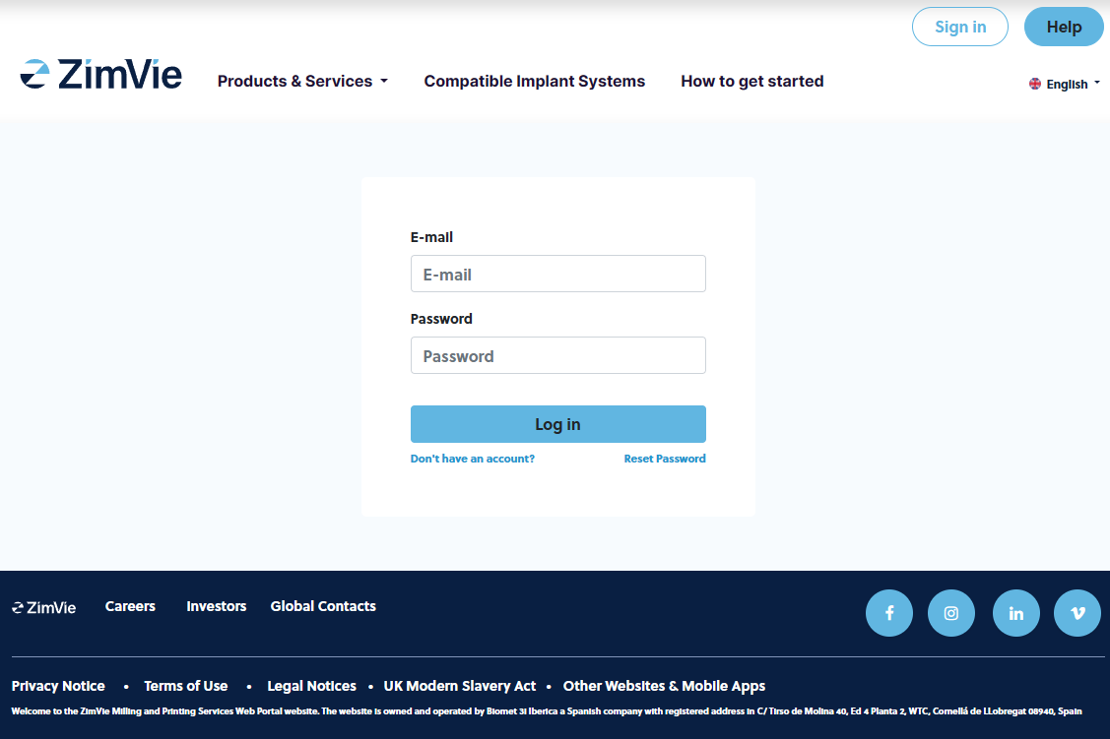
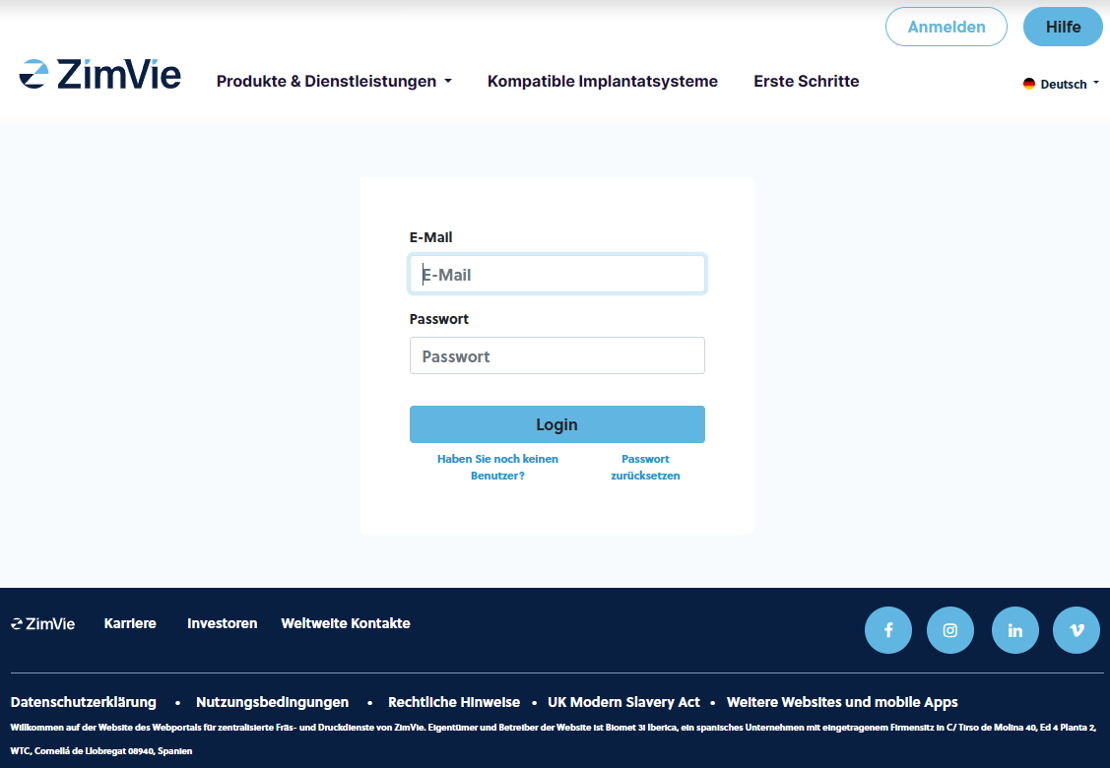
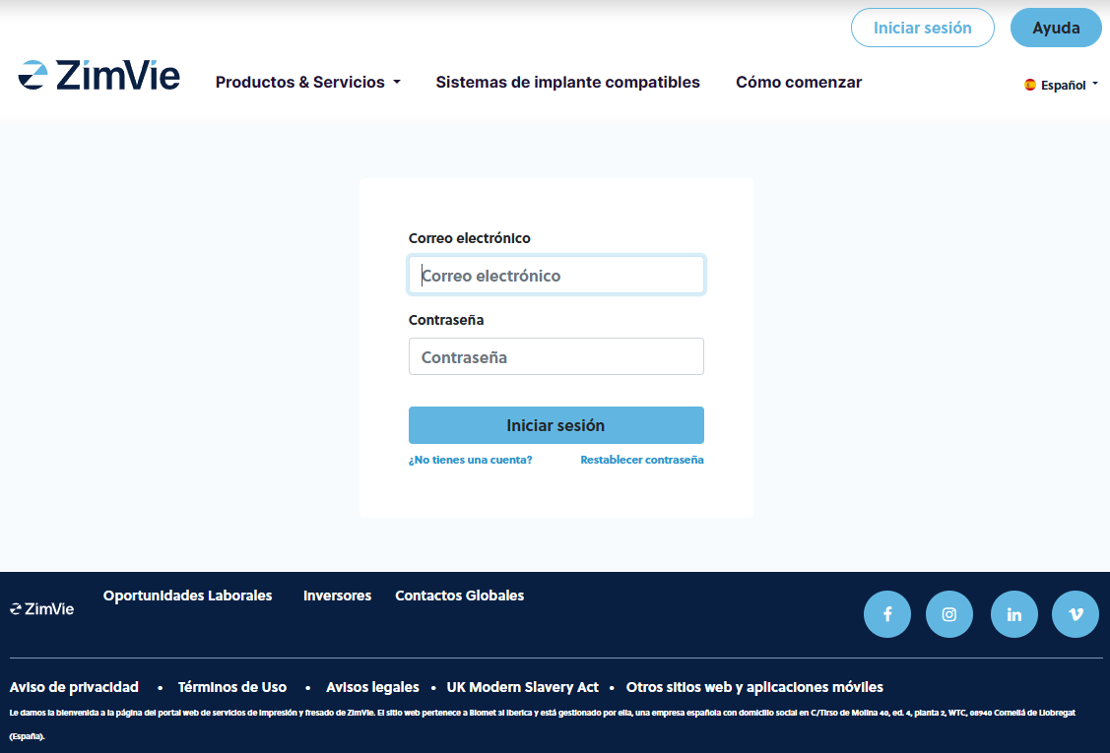
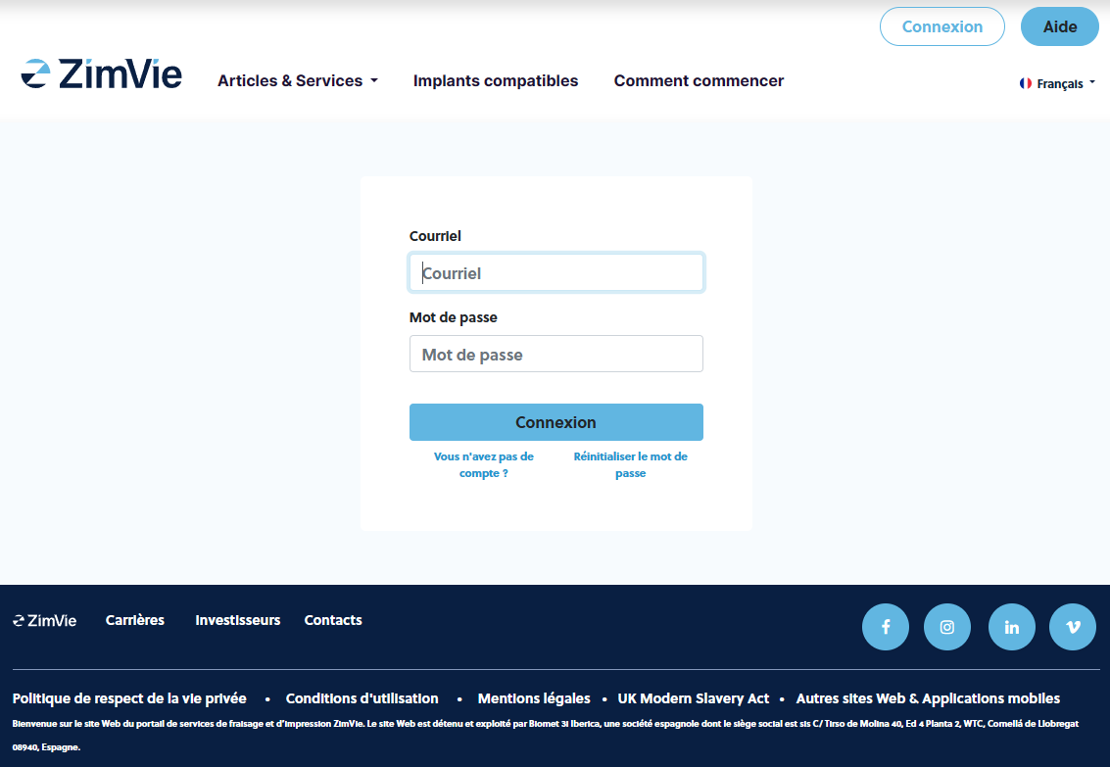
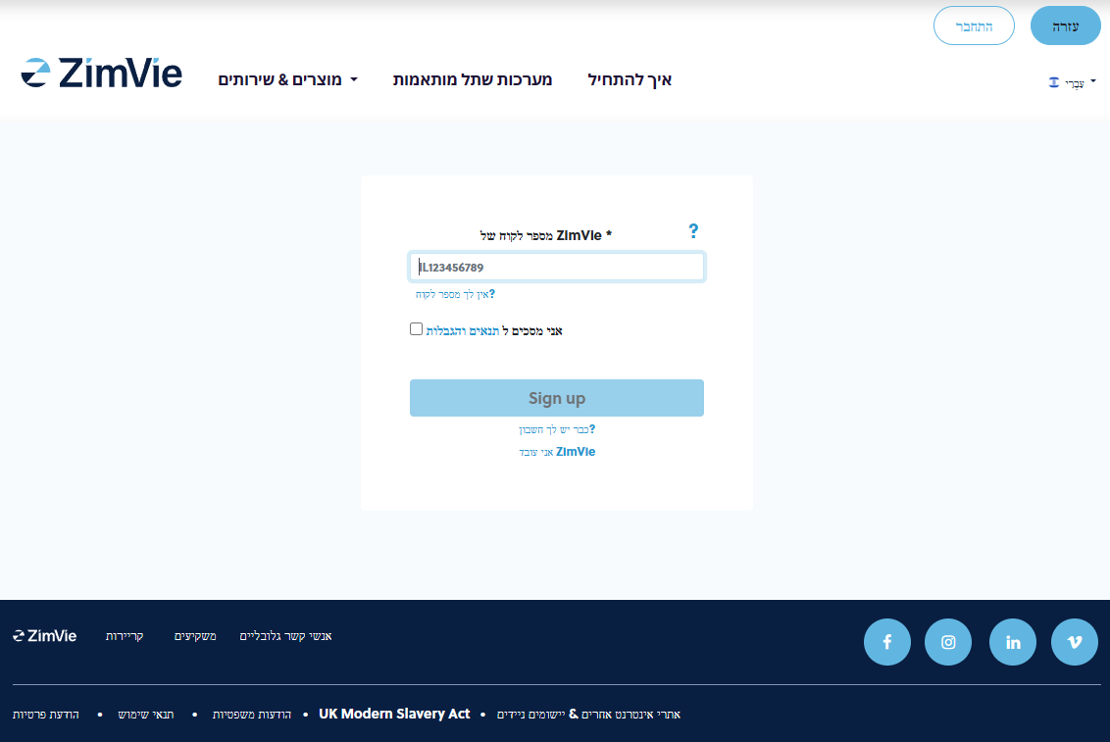
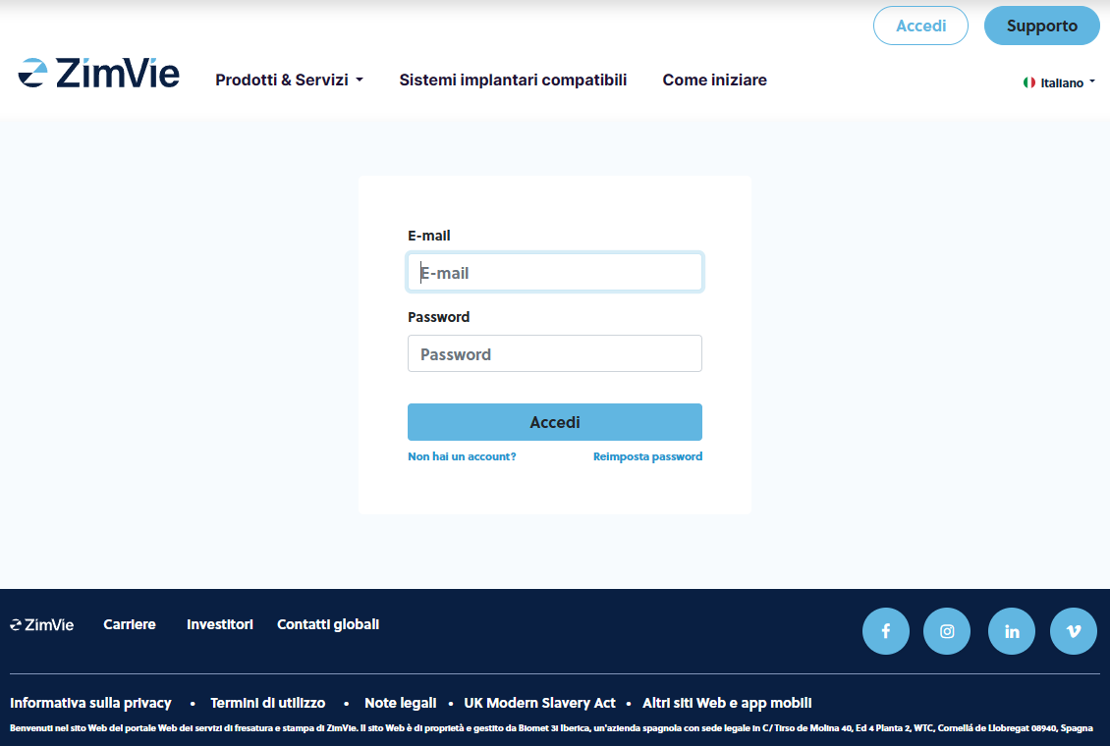
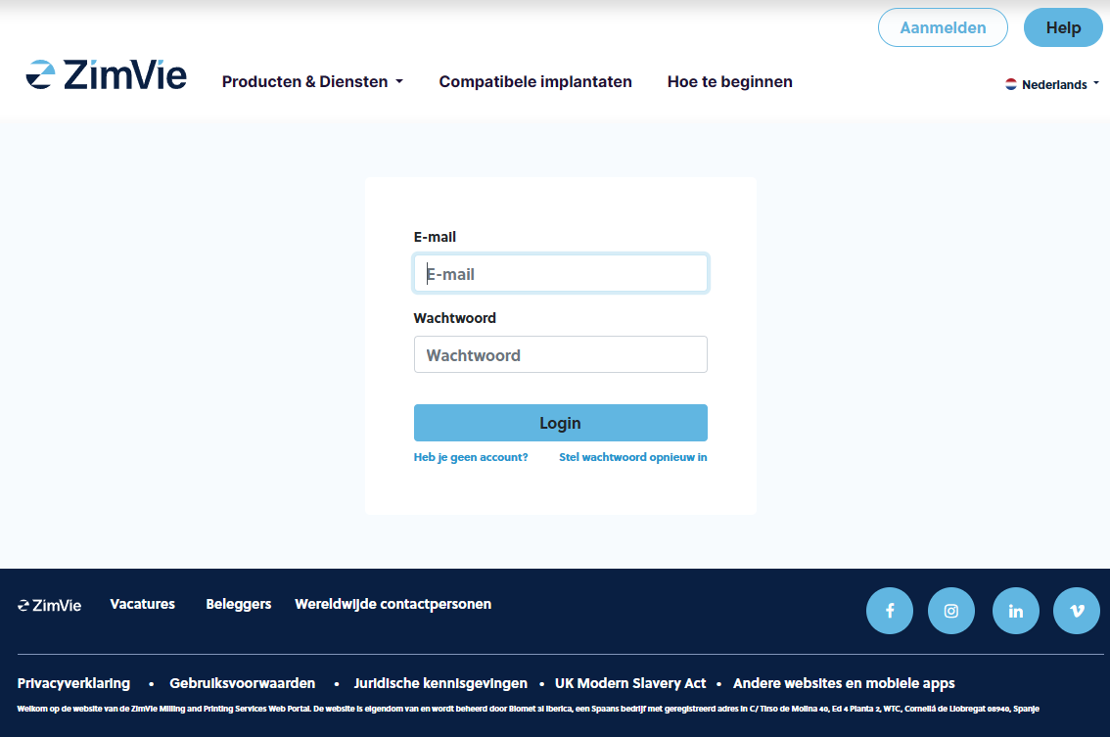
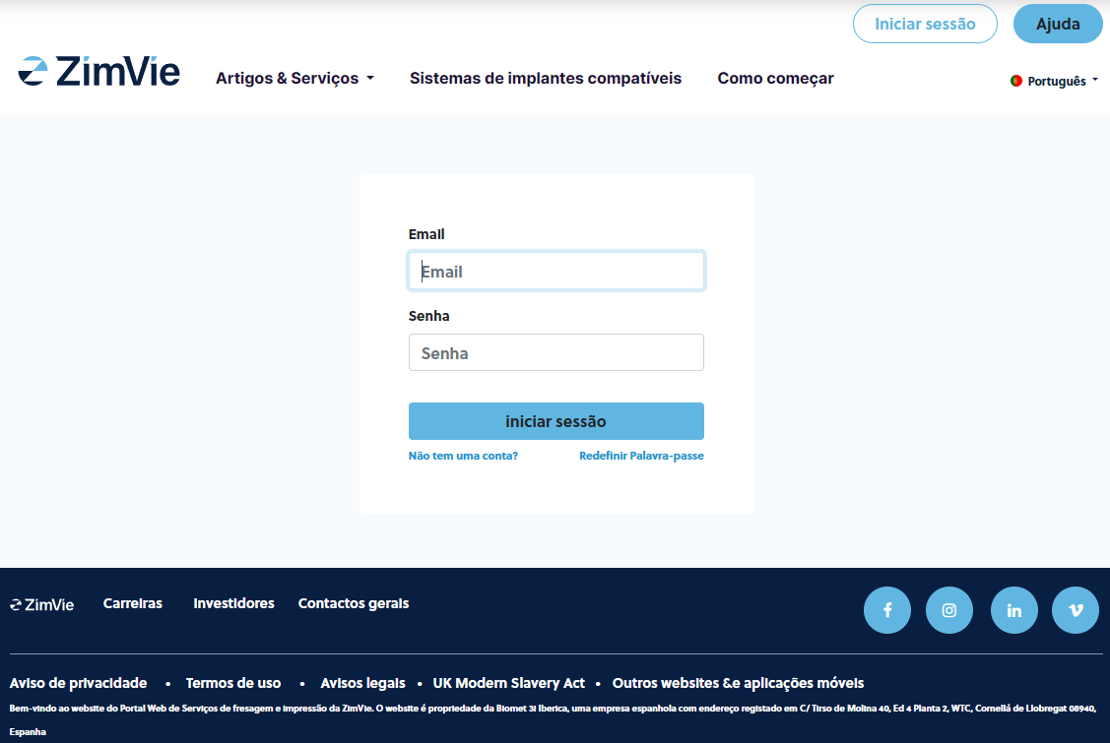
Vous ne vous souvenez pas de votre mot de passe ? Aucun problème!
Vous pouvez toujours cliquer sur "Réinitialiser le mot de passe" et vous recevrez un e-mail avec les informations d'identification afin de créer un nouveau mot de passe.

- Créez un nouveau compte sur le portail en ajoutant votre numéro de client ZimVie
- Vous devrez accepter nos Conditions Générales de Vente, que vous pourrez lire en cliquant dessus
- Après avoir cliqué sur S'inscrire, vous recevrez un e-mail à l'adresse e-mail de votre entreprise, qui contient un lien
- L'ouverture de ce lien vous amènera à un nouveau formulaire où vous pourrez fournir vos informations d'identification pour votre compte
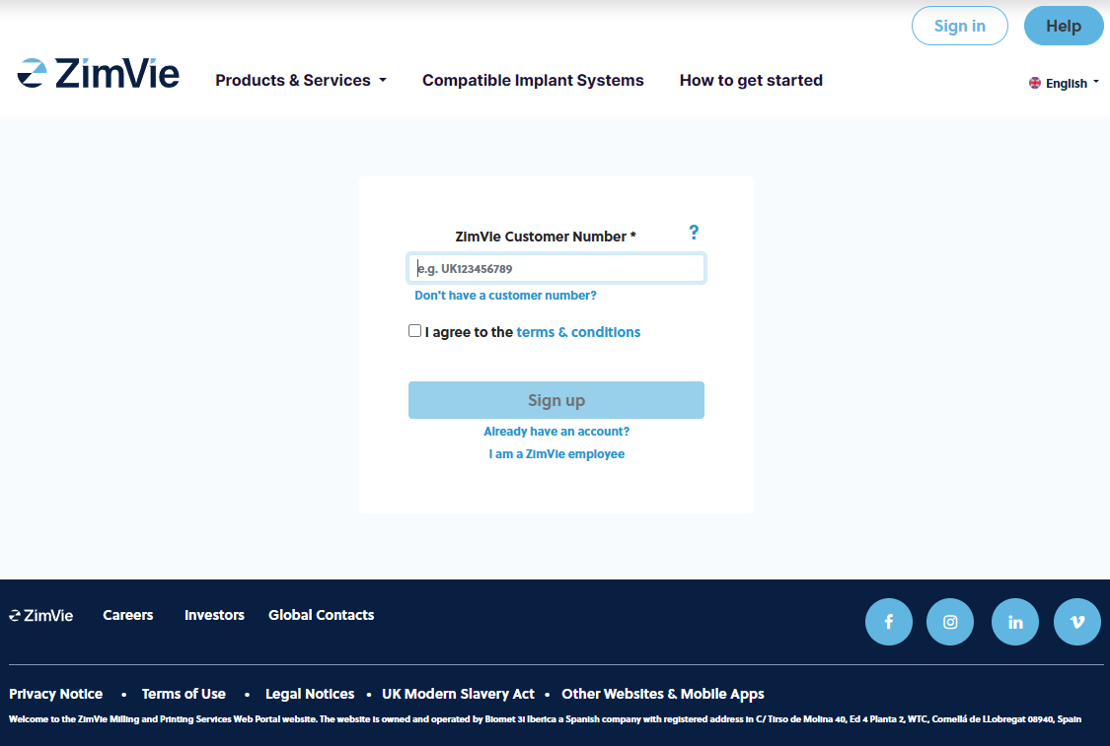
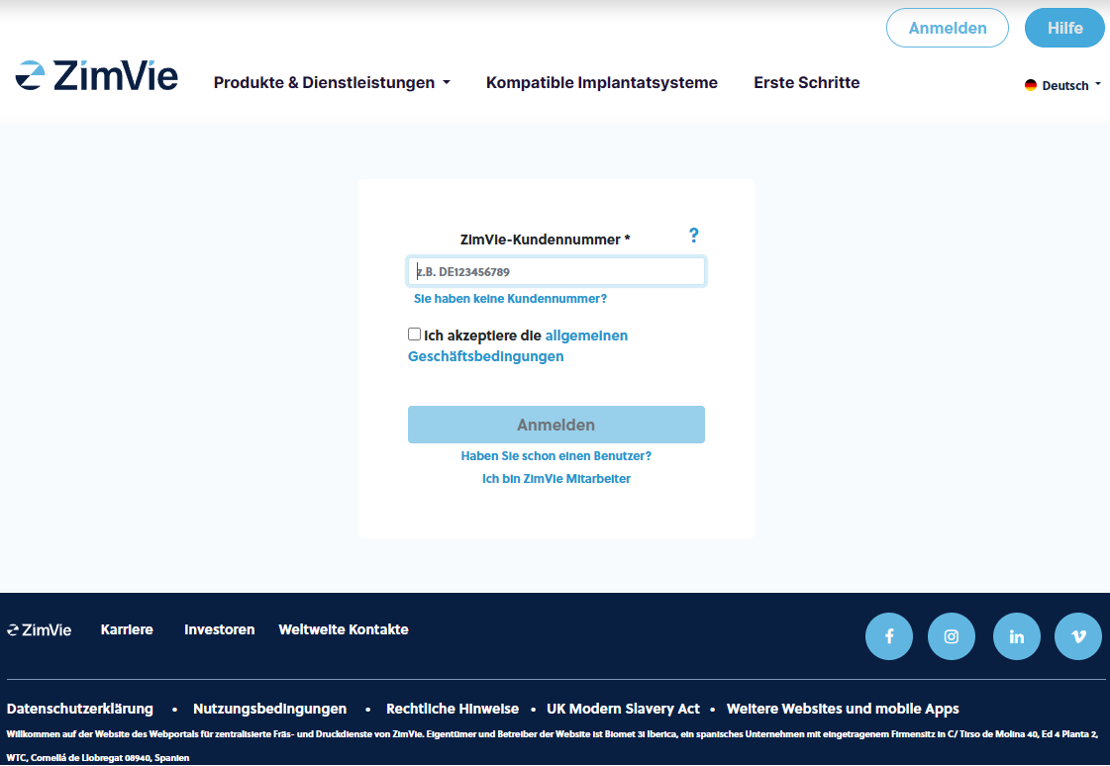
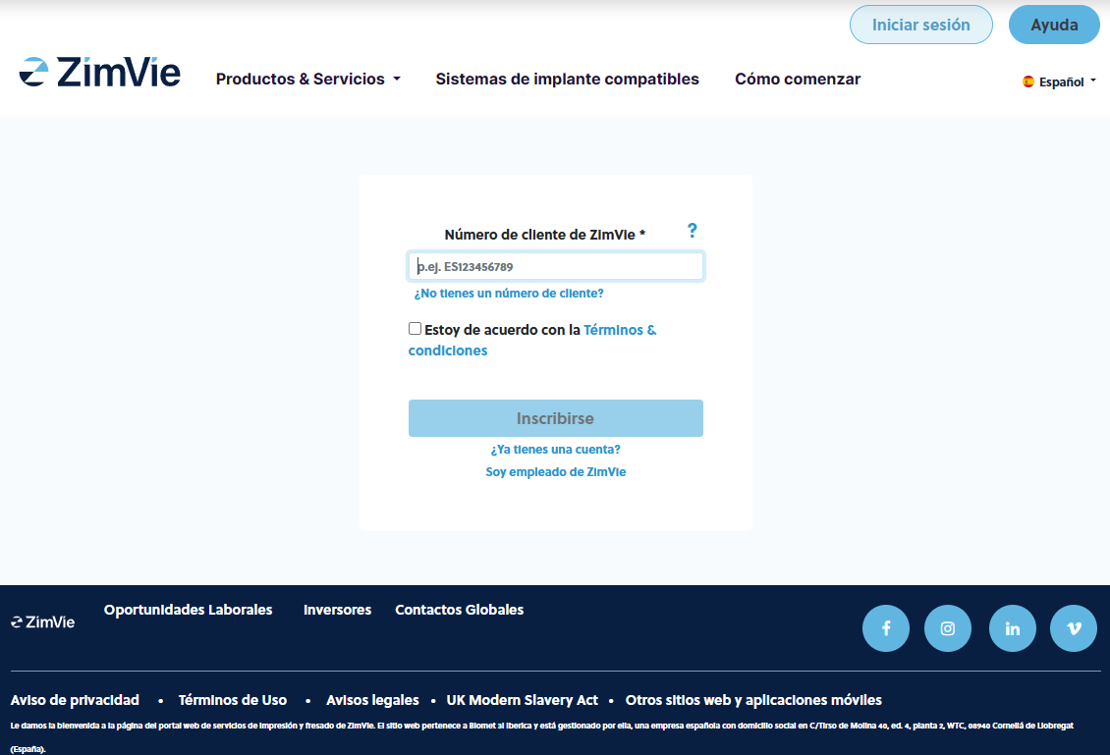
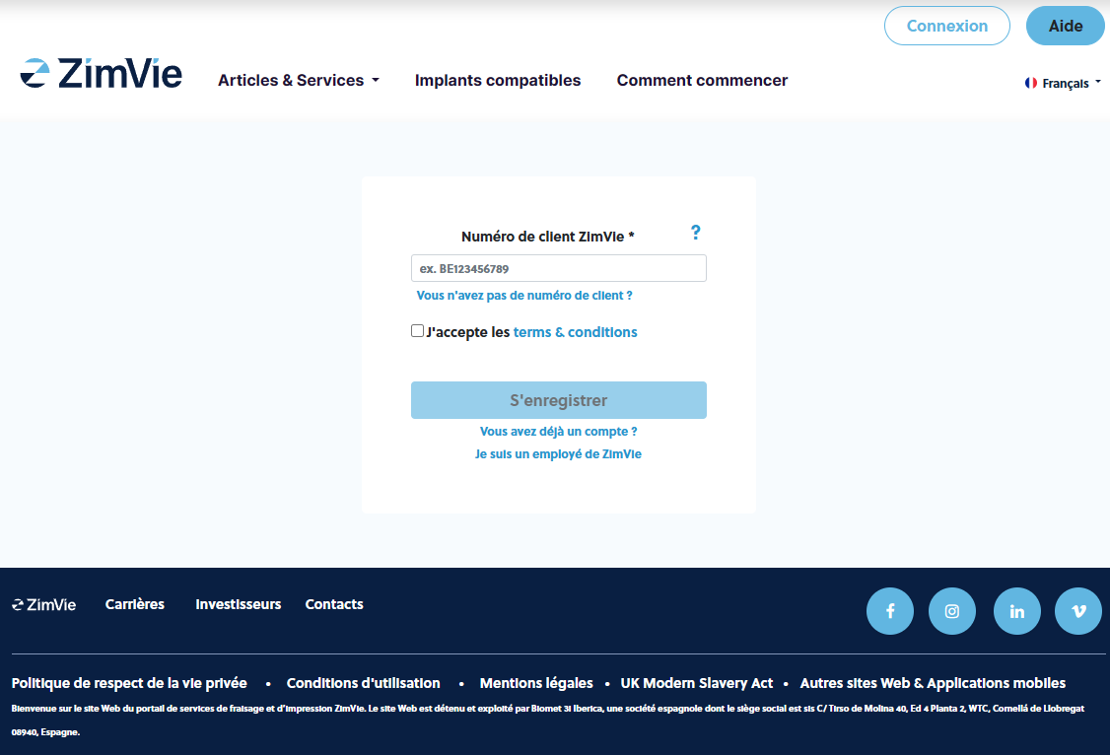
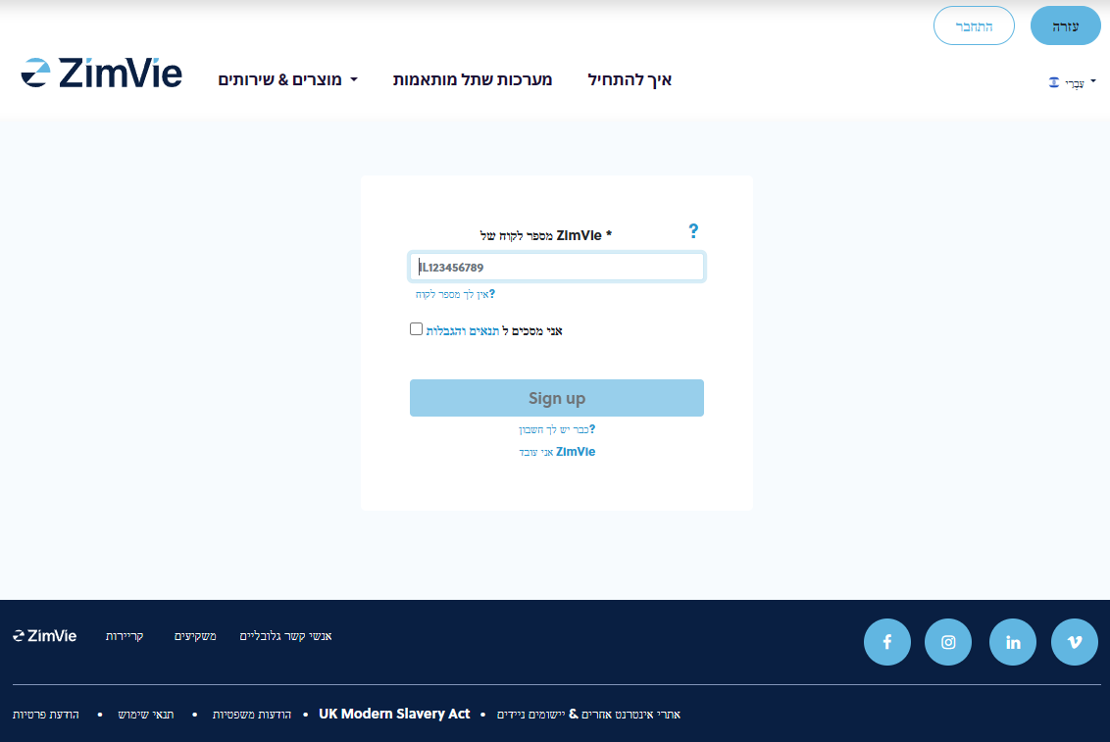
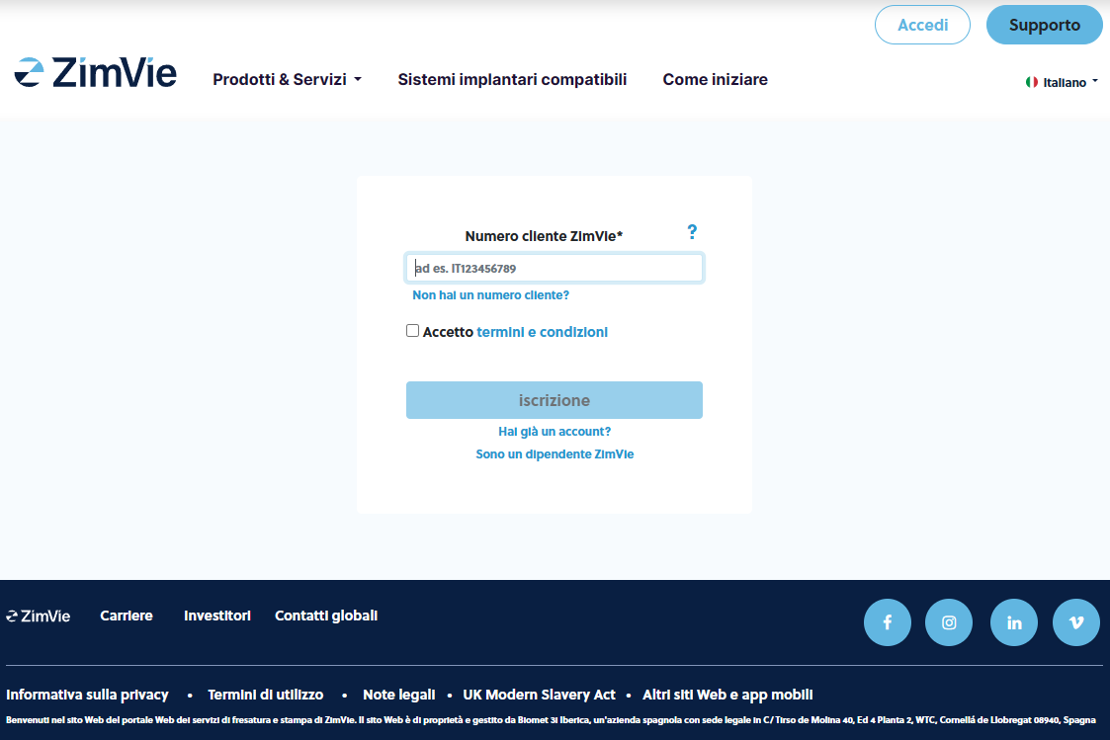
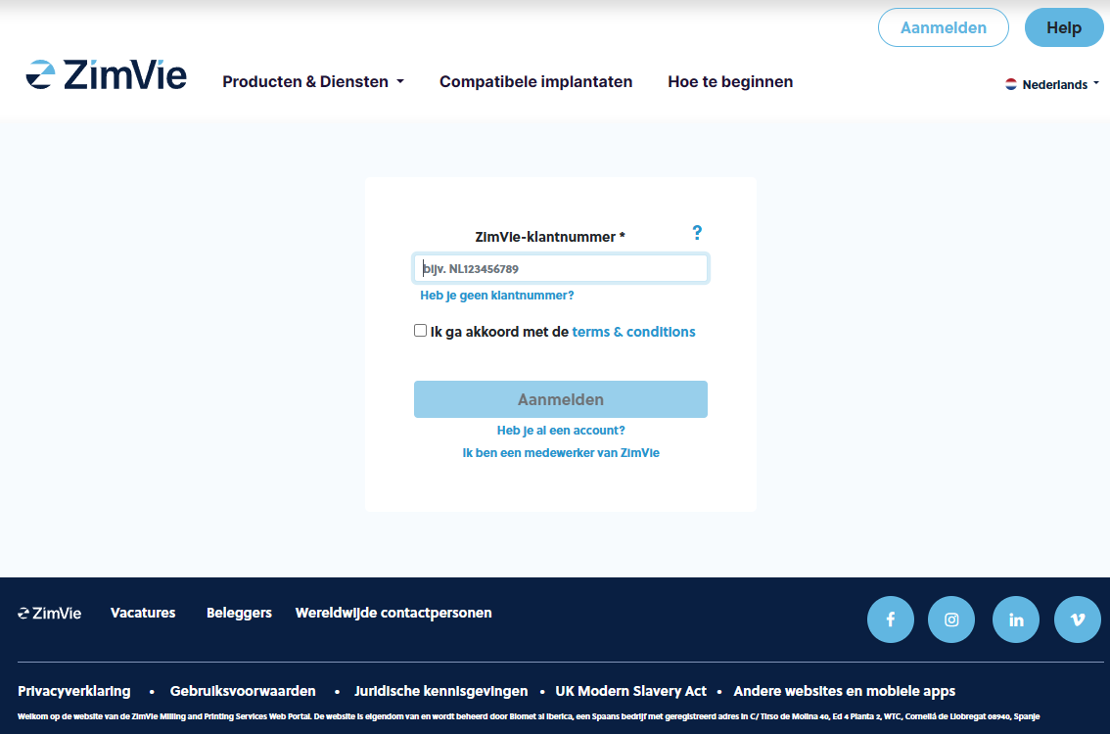
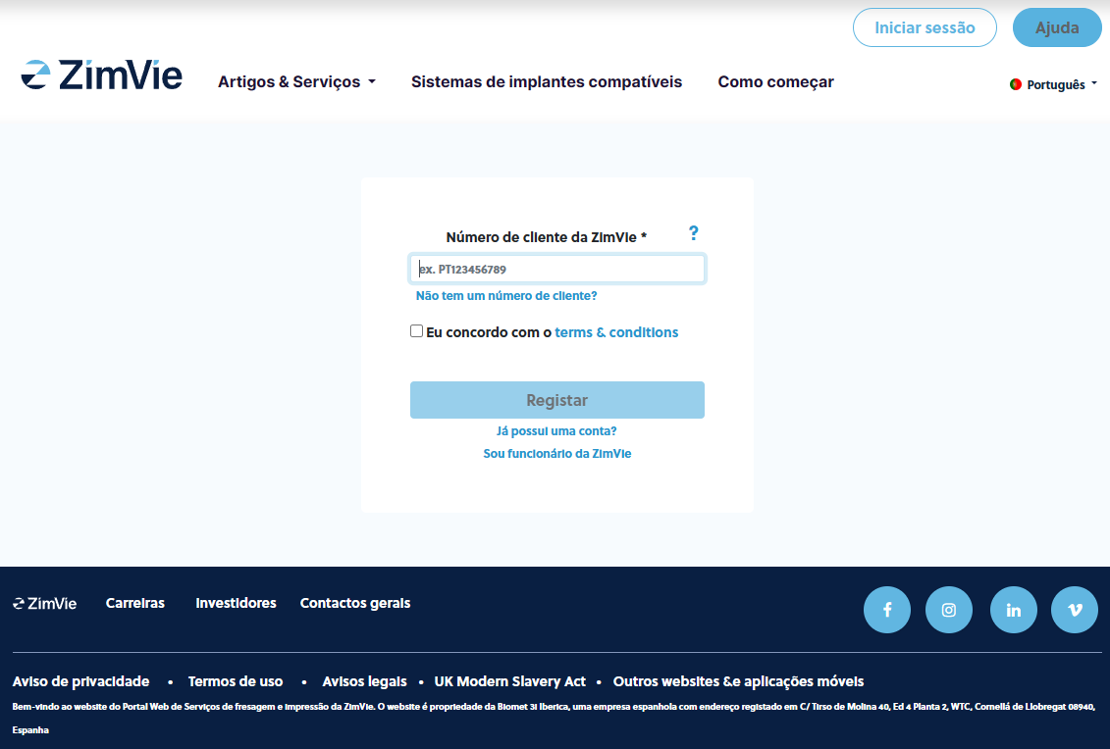
Où pouvez-vous trouver votre numéro de client ZimVie?
Sur toute facture que vous avez reçue de ZimVie, dans le coin supérieur droit
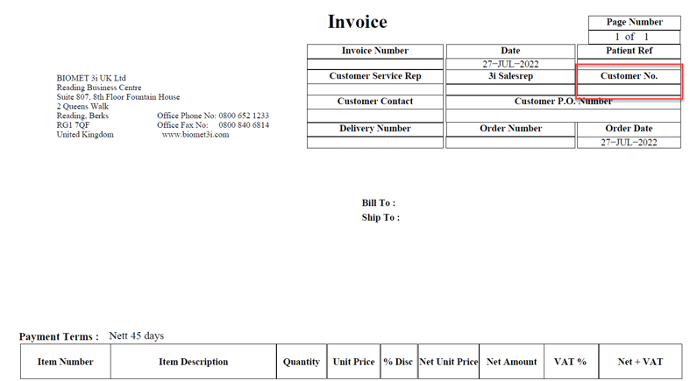

- Pour devenir client de ZimVie, vous devez fournir vos informations : nom, e-mail, créer un mot de passe et informations sur l'entreprise (c'est-à-dire le nom de l'entreprise, l'e-mail de l'entreprise, le téléphone, le numéro d'identification et l'adresse)
- Vous devrez également accepter notre accord de confidentialité des données, que vous pouvez lire en cliquant dessus
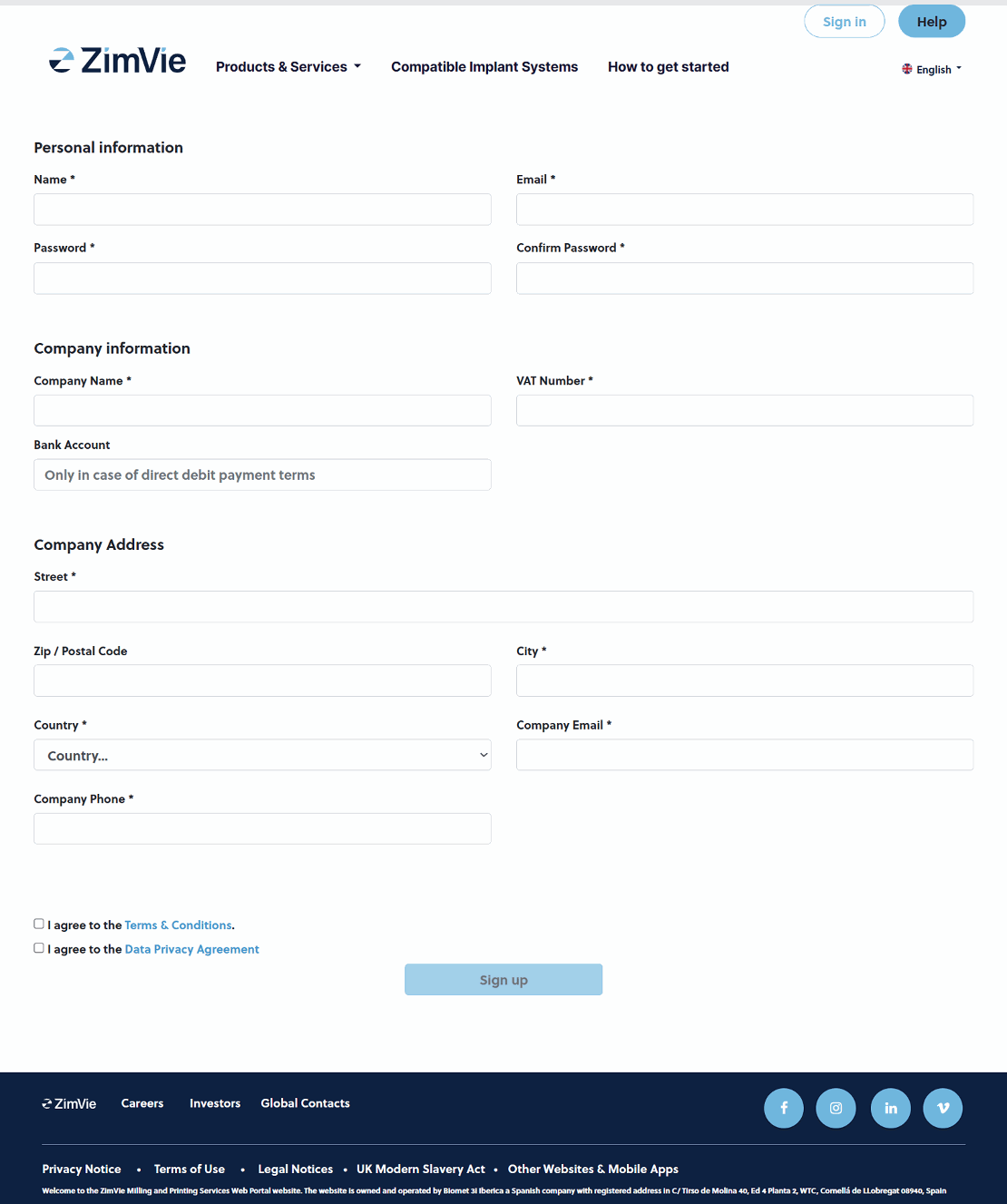
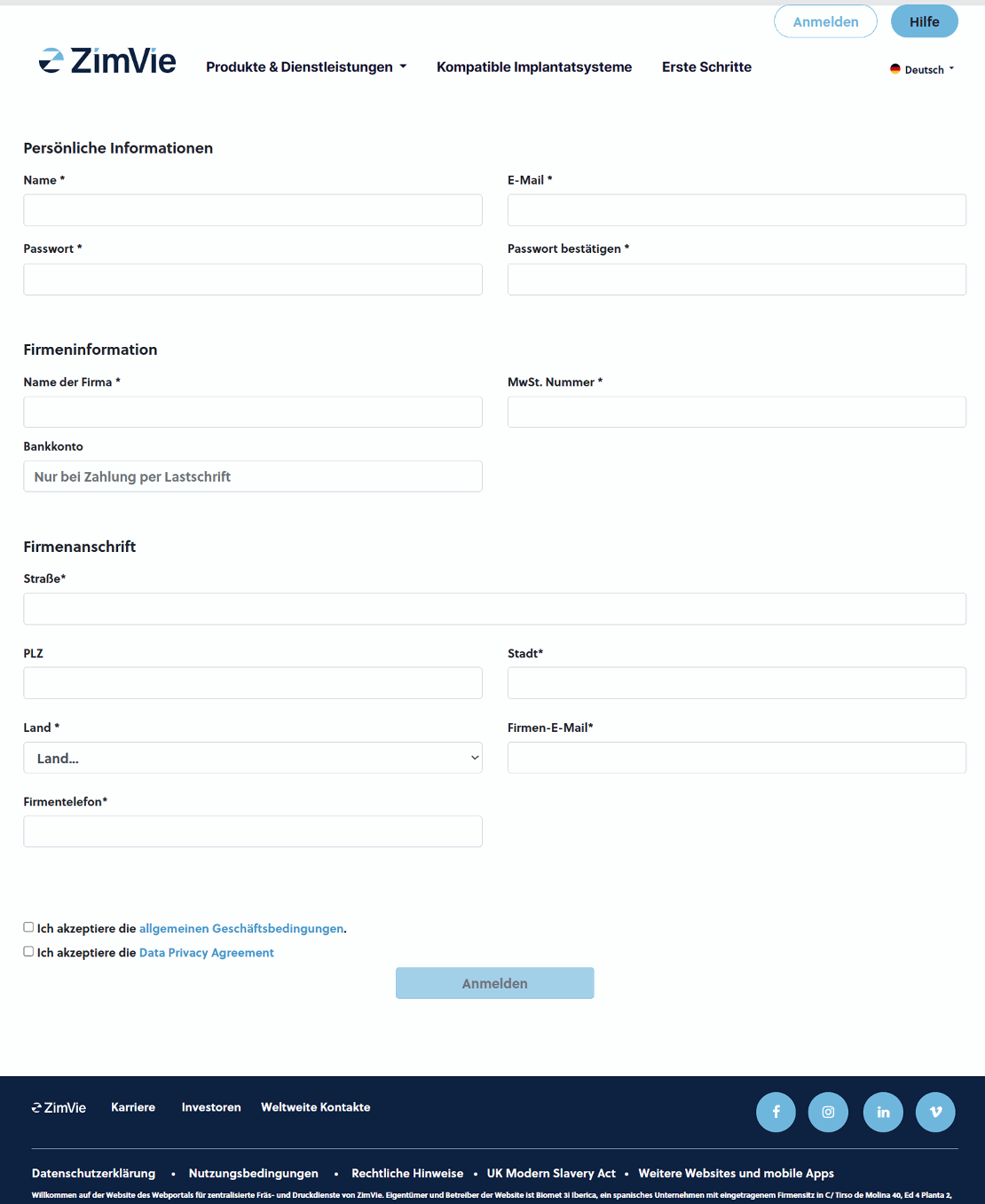
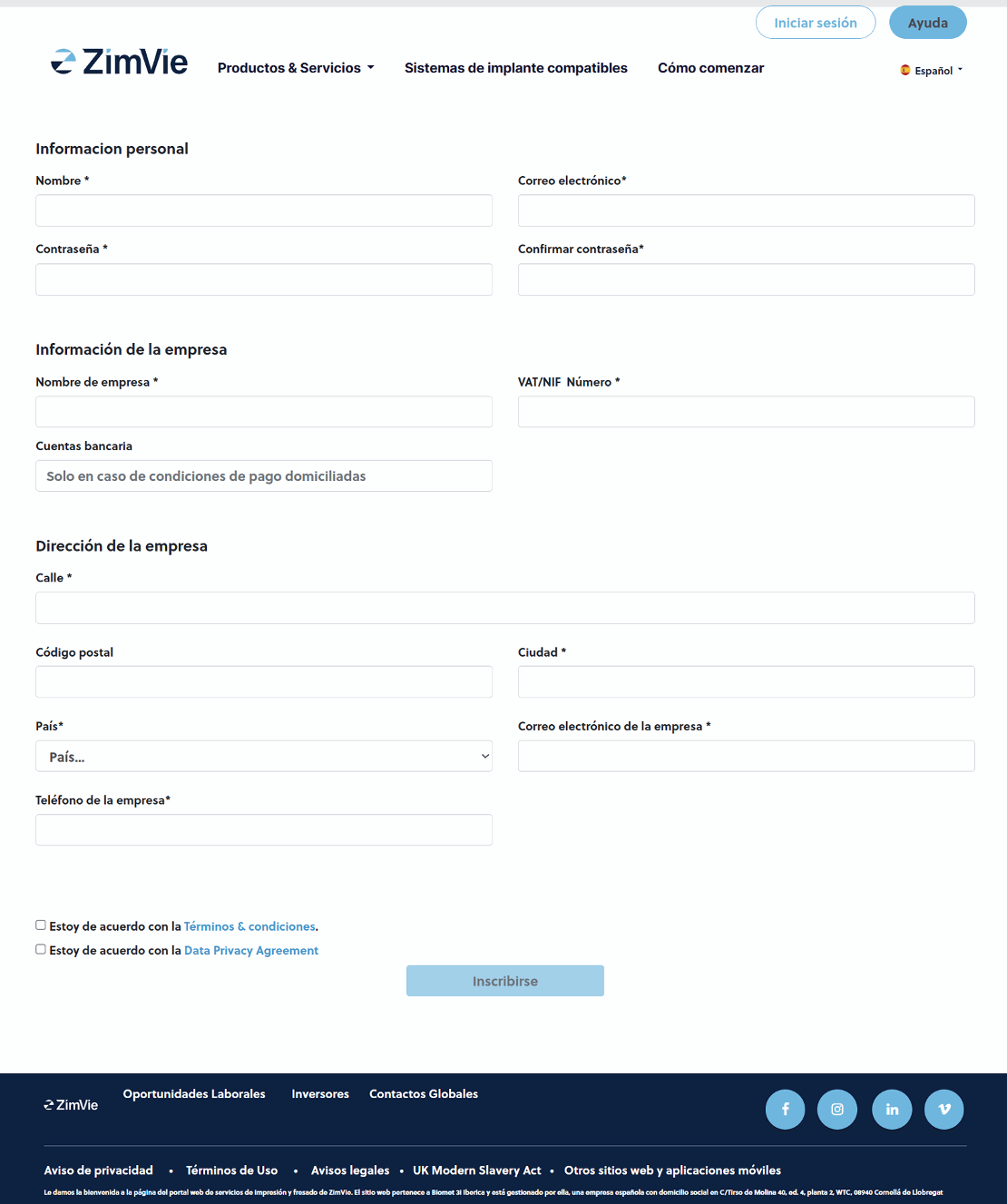
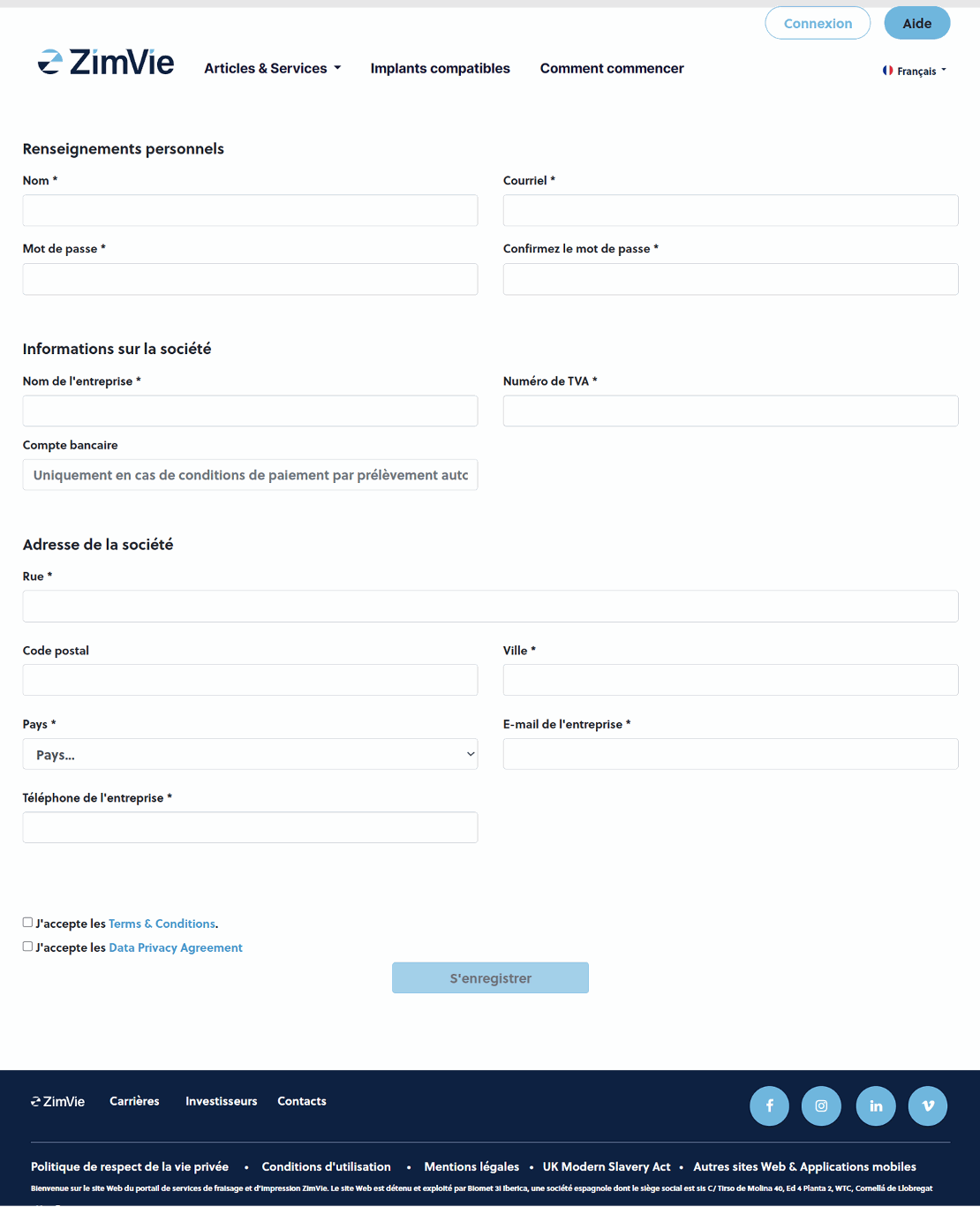
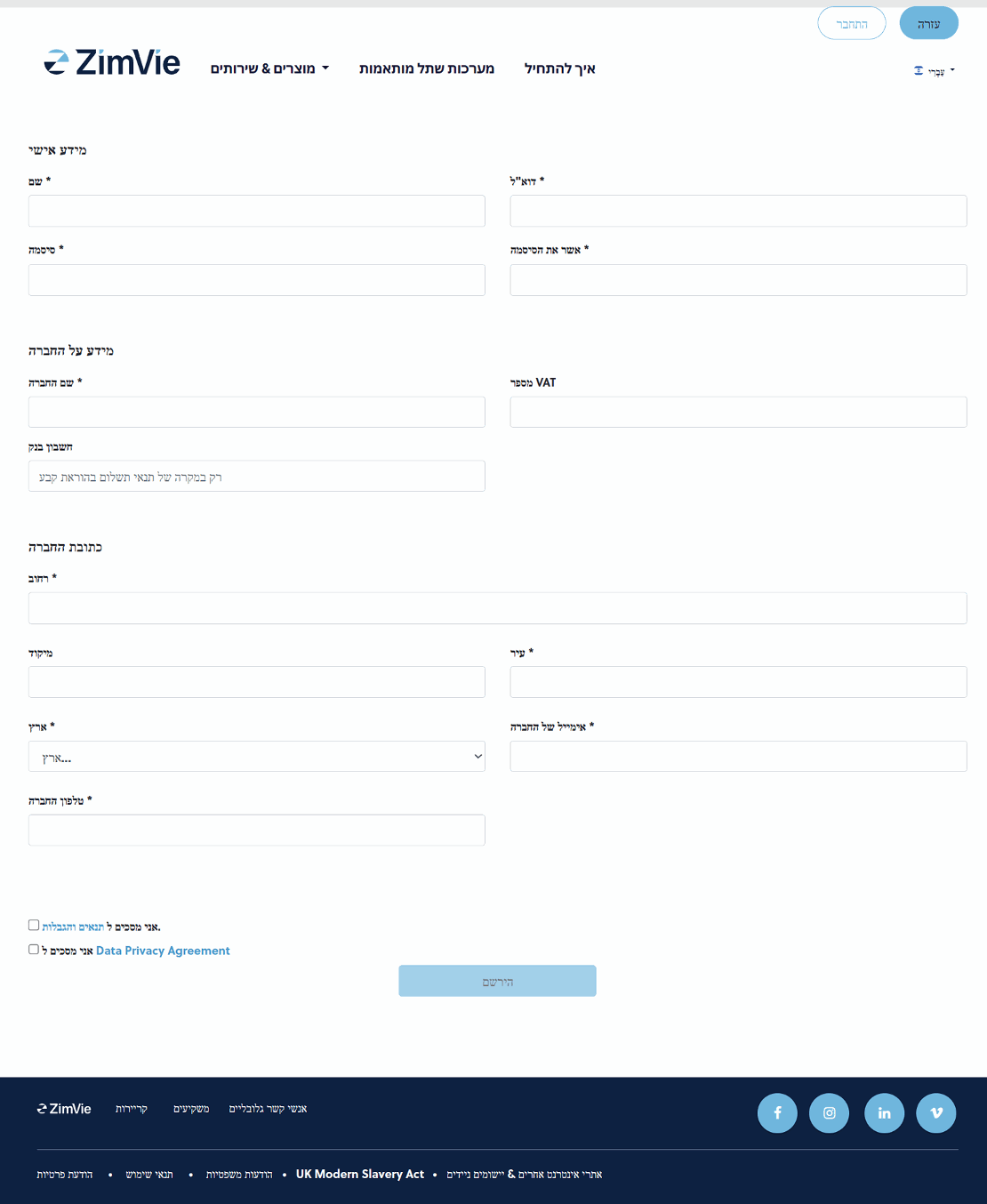
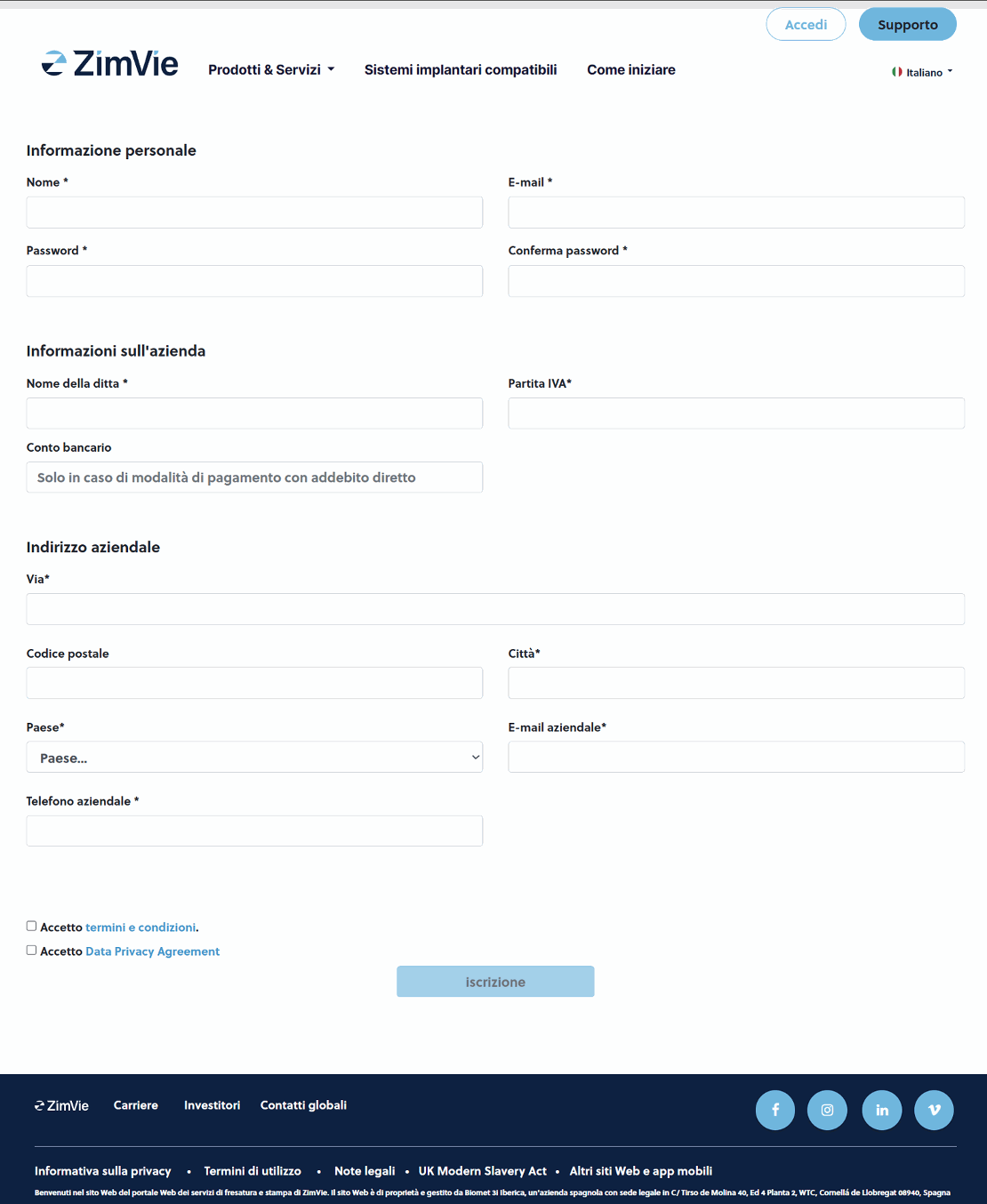
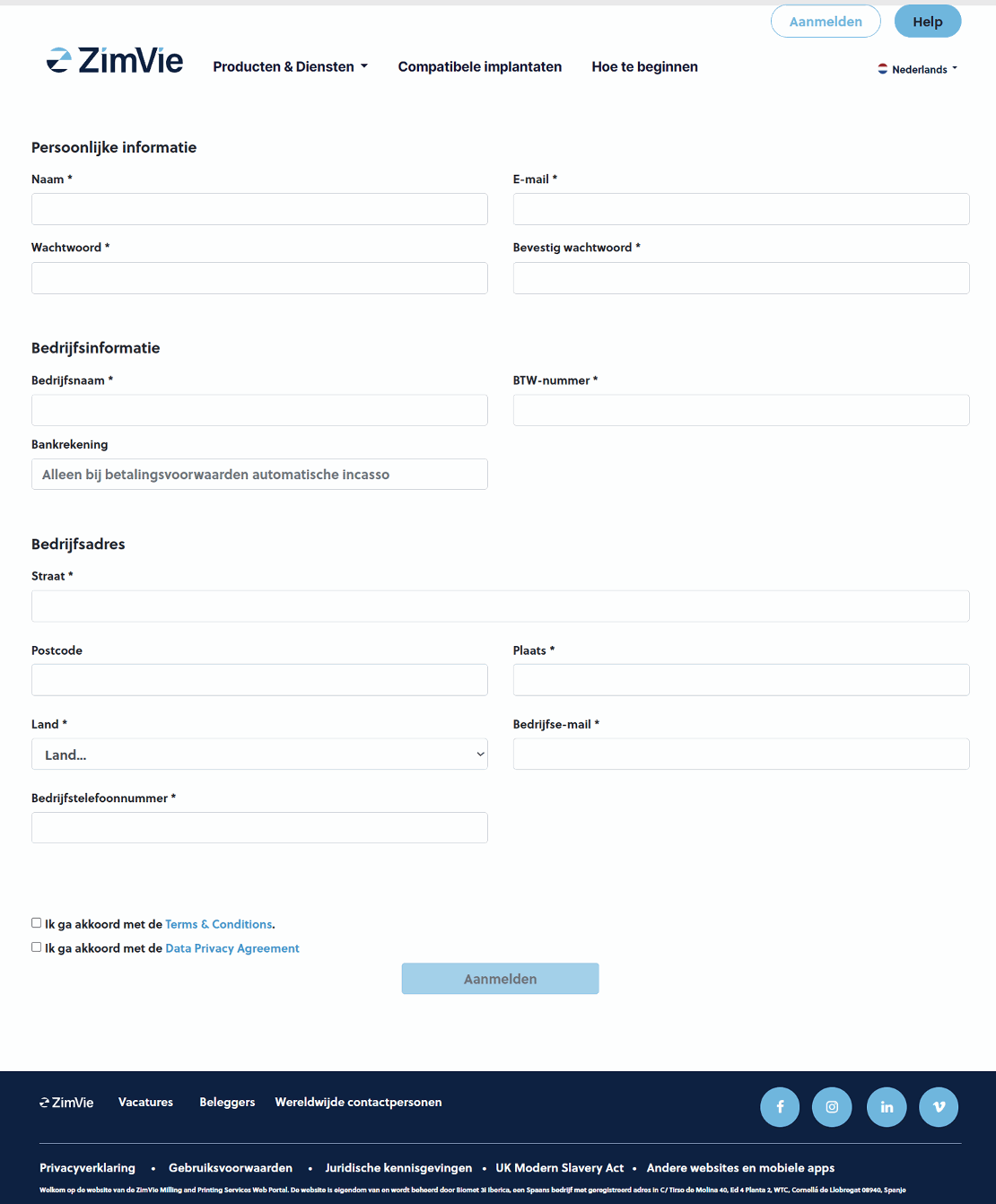
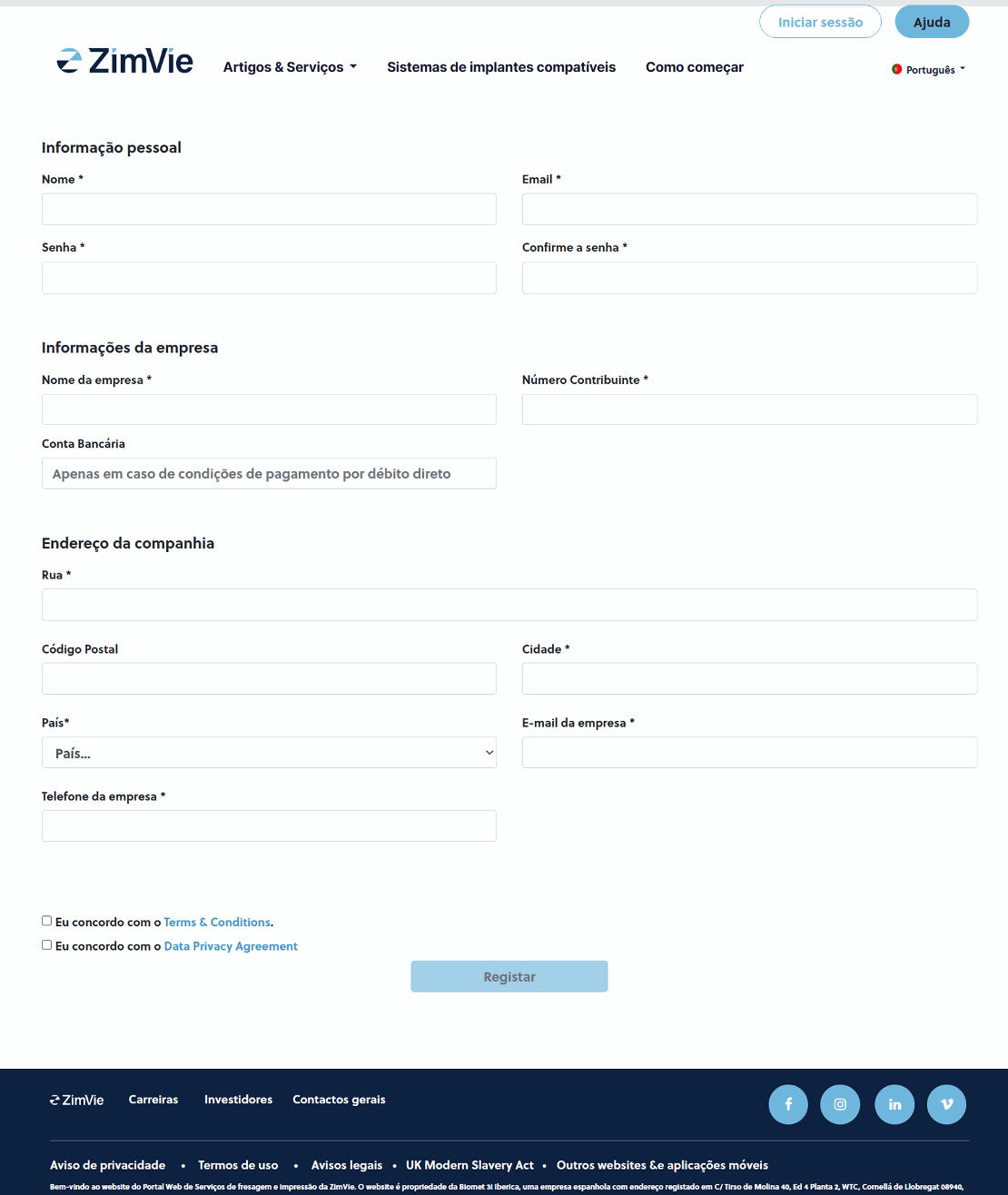
Ce processus peut prendre quelques jours, mais dès que l'intégration dans notre base de données sera prête, vous recevrez un e-mail et vous pourrez immédiatement commencer à utiliser nos services !
Compte
Configurez votre compte

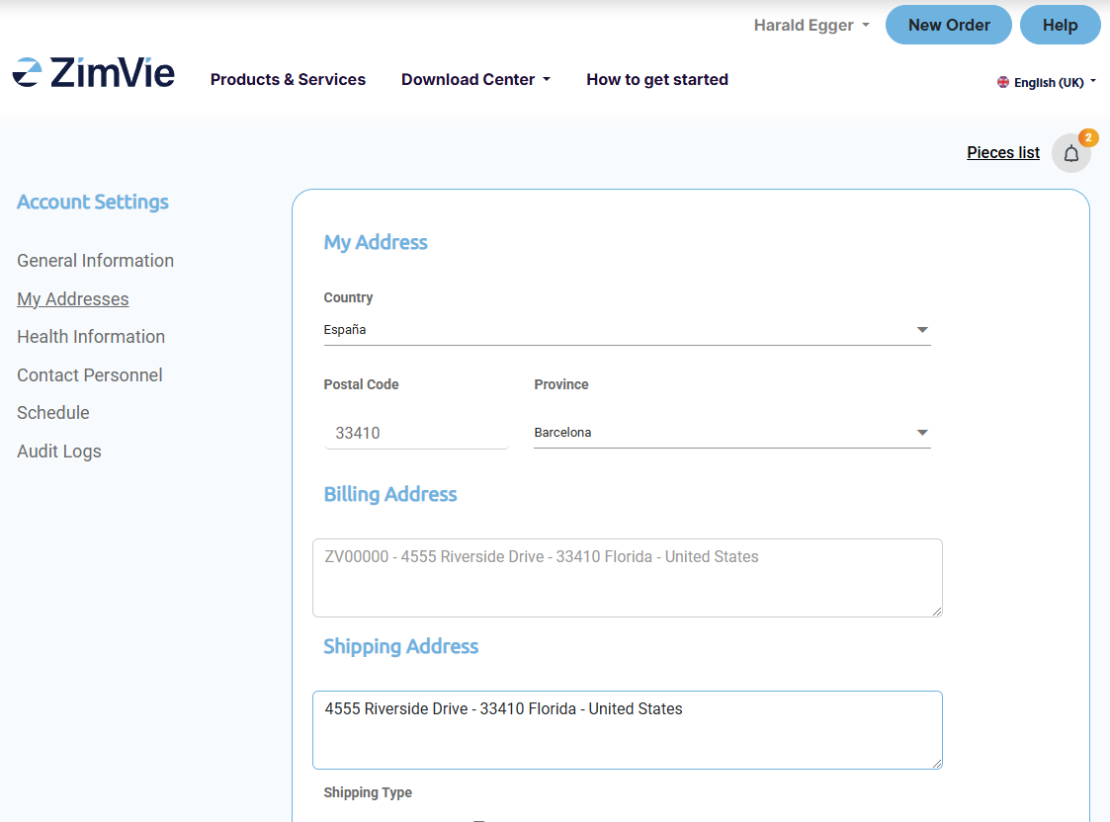

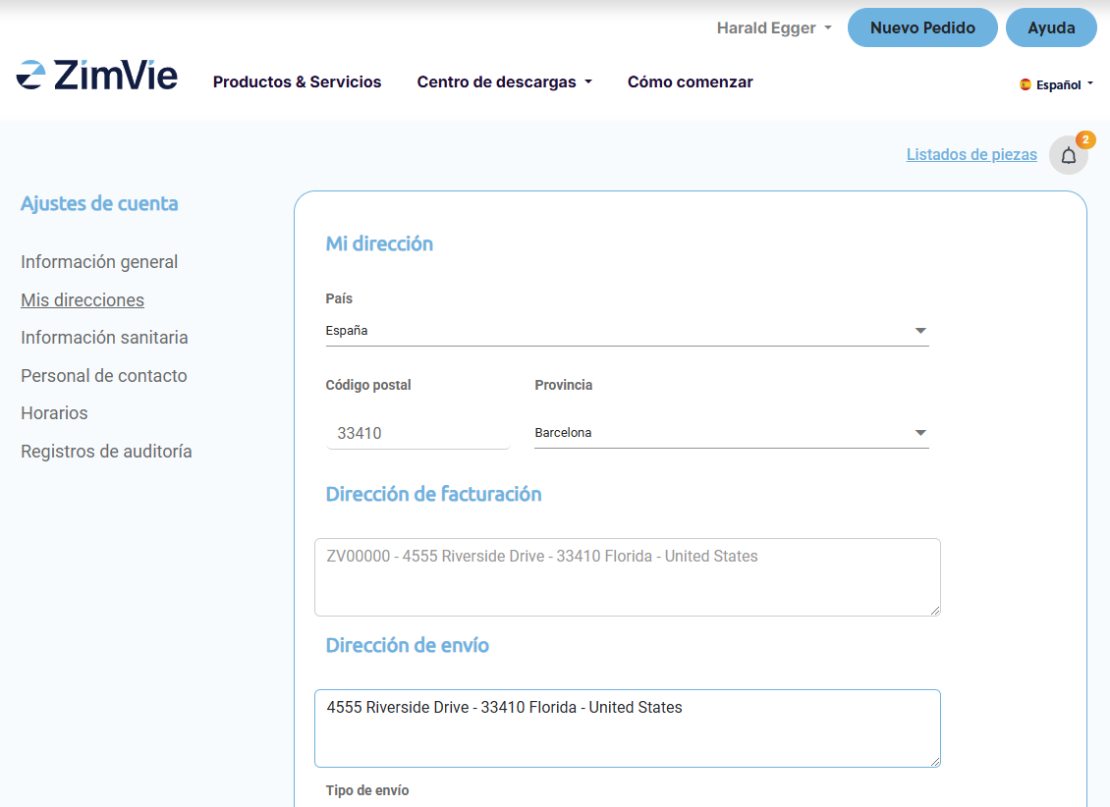


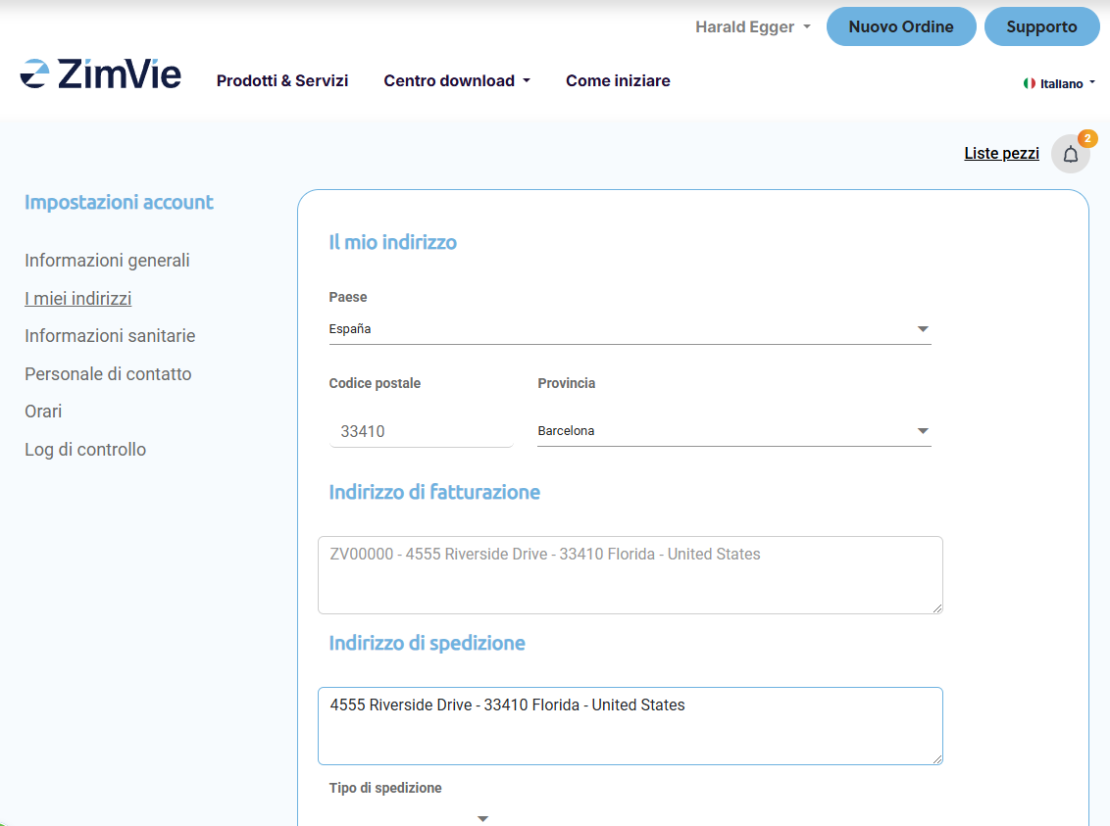
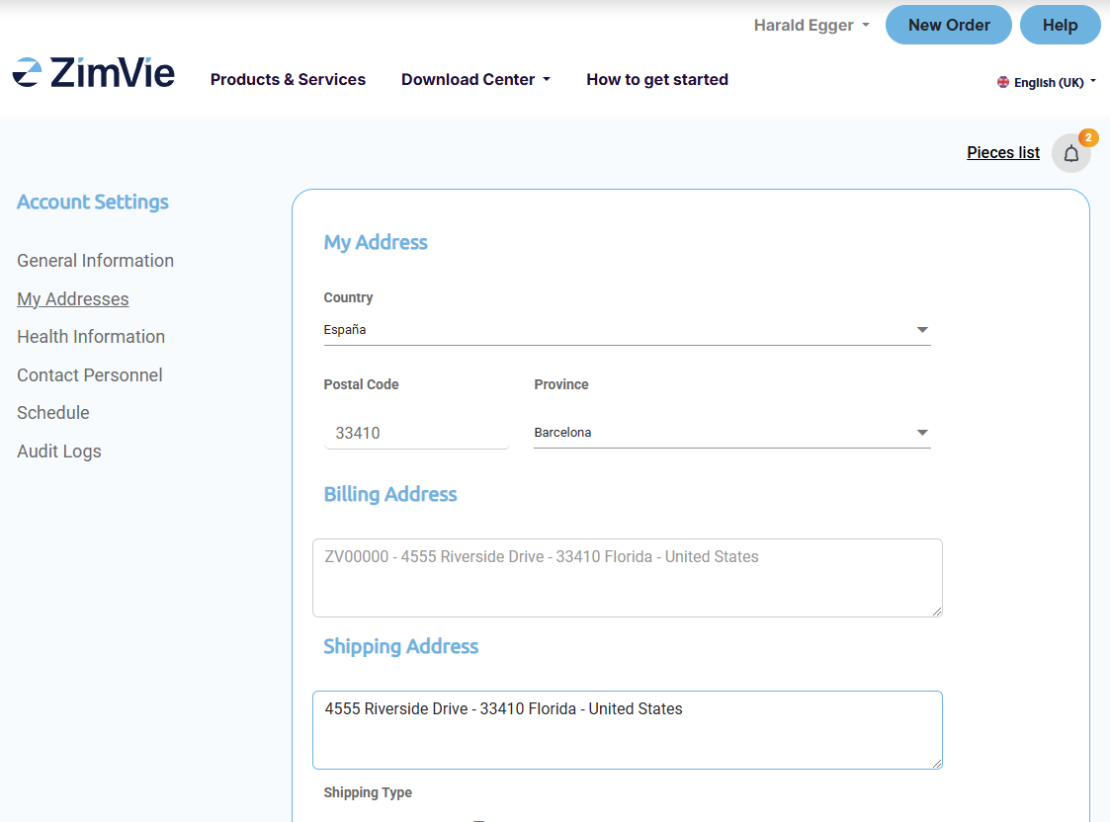
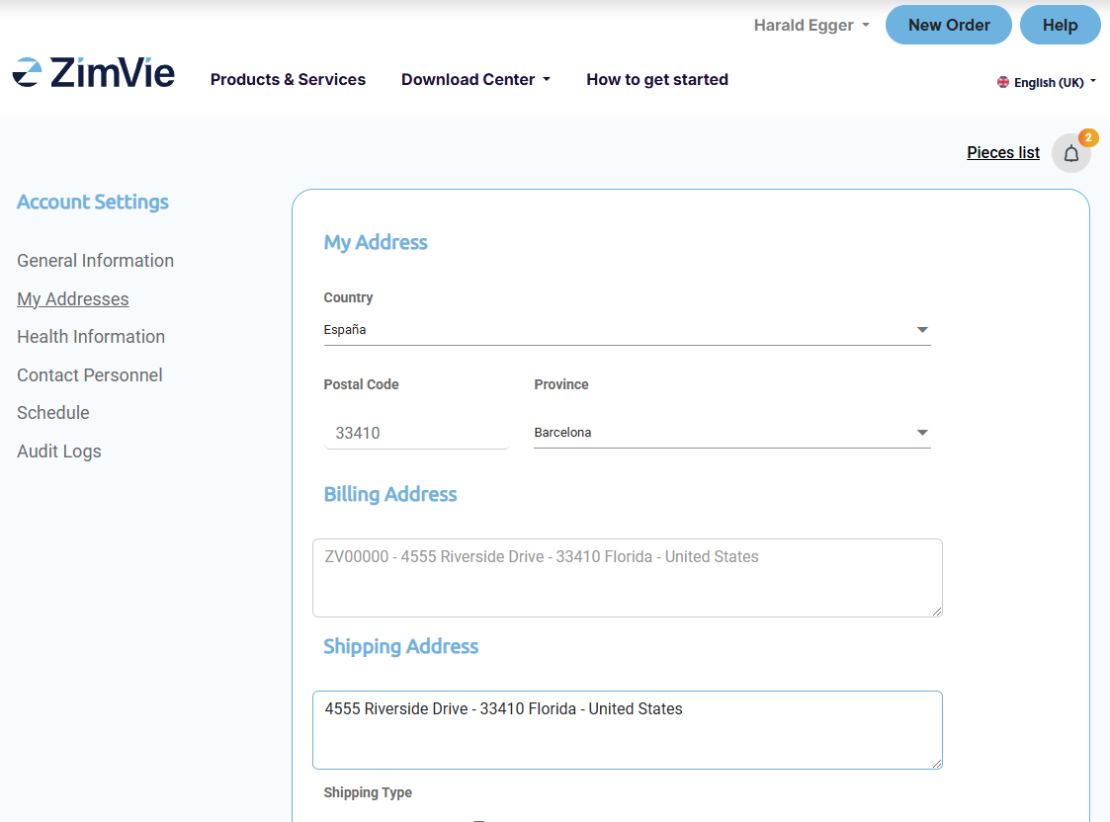
Suivez vos commandes
Haga clic en el botón “Nuevo pedido” para acceder a la página de su pedido

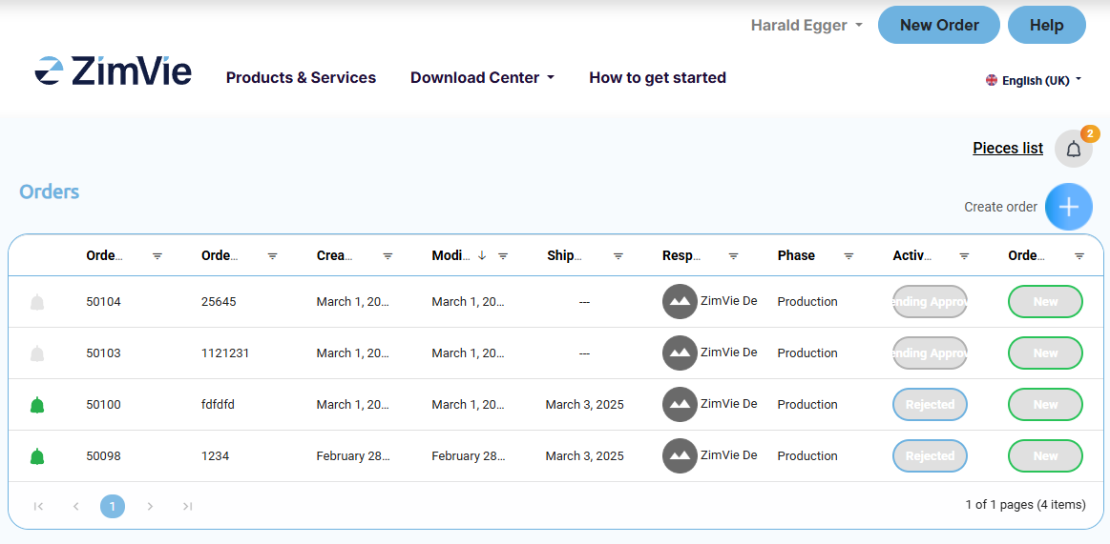
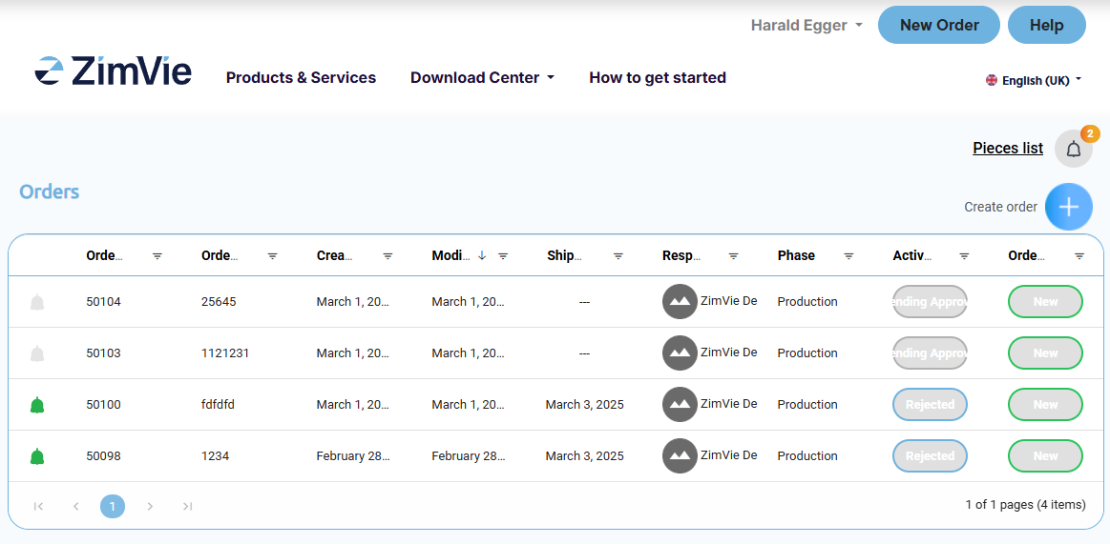
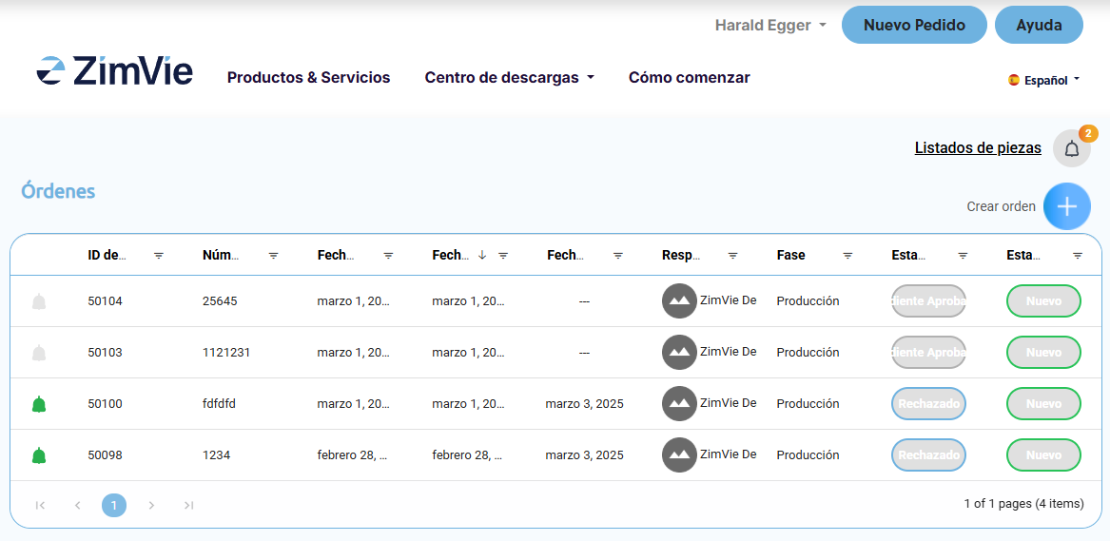
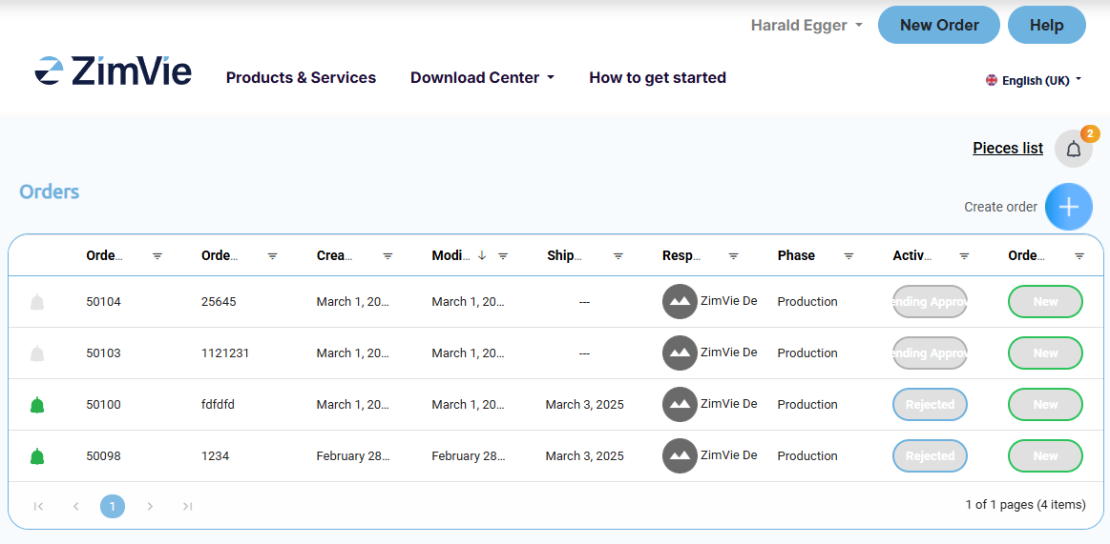
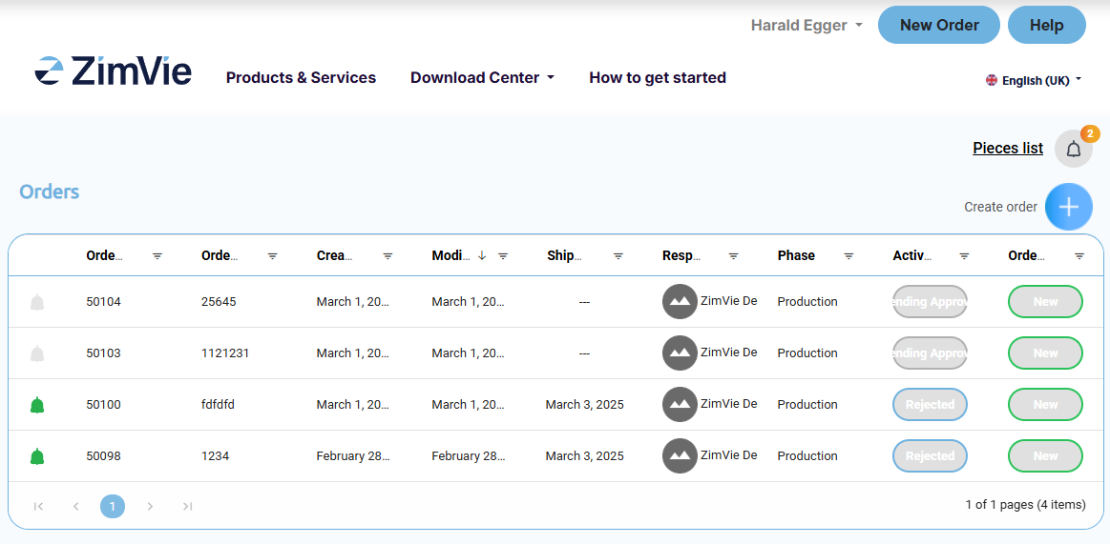
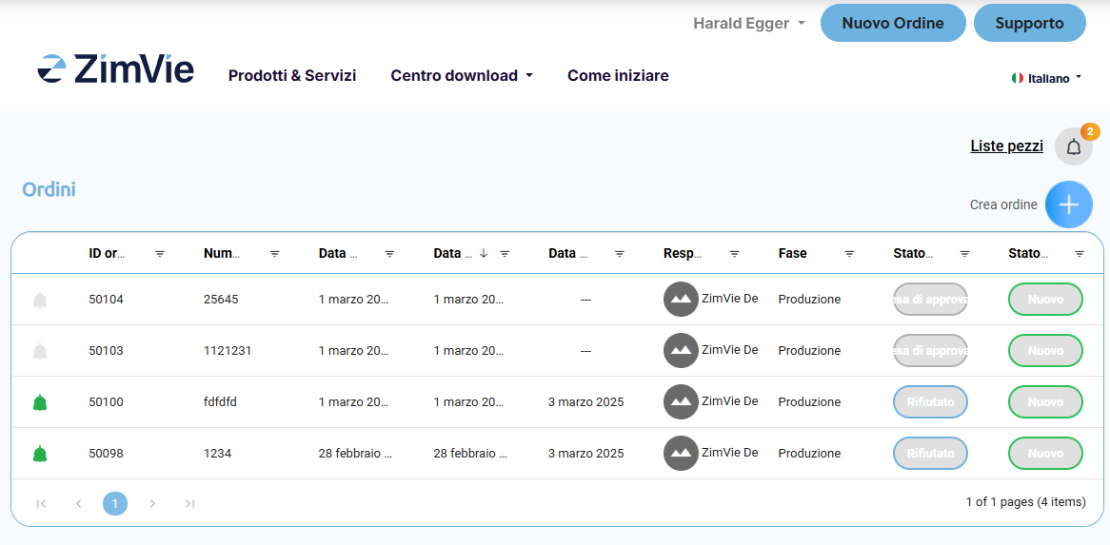
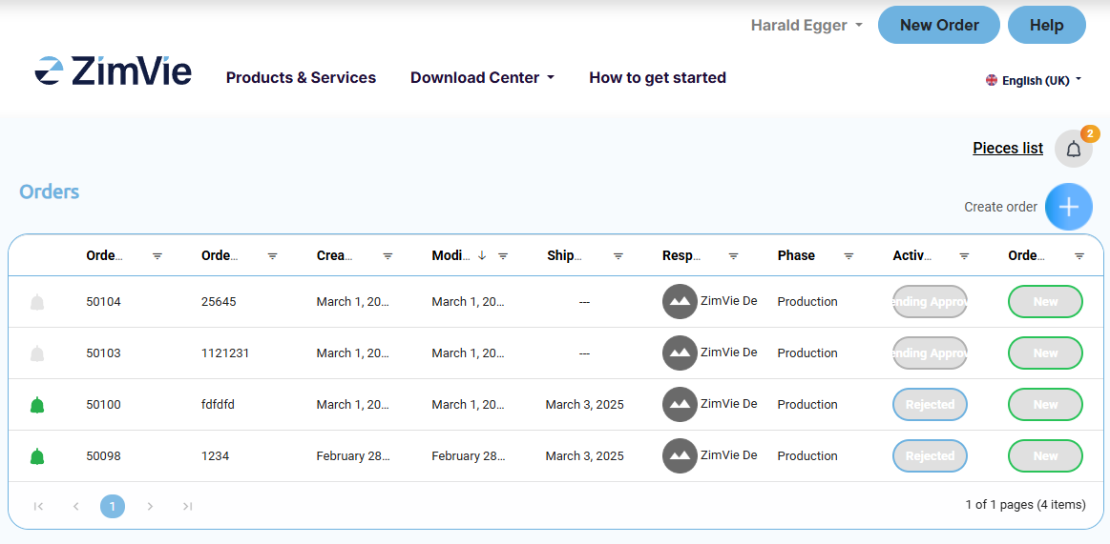
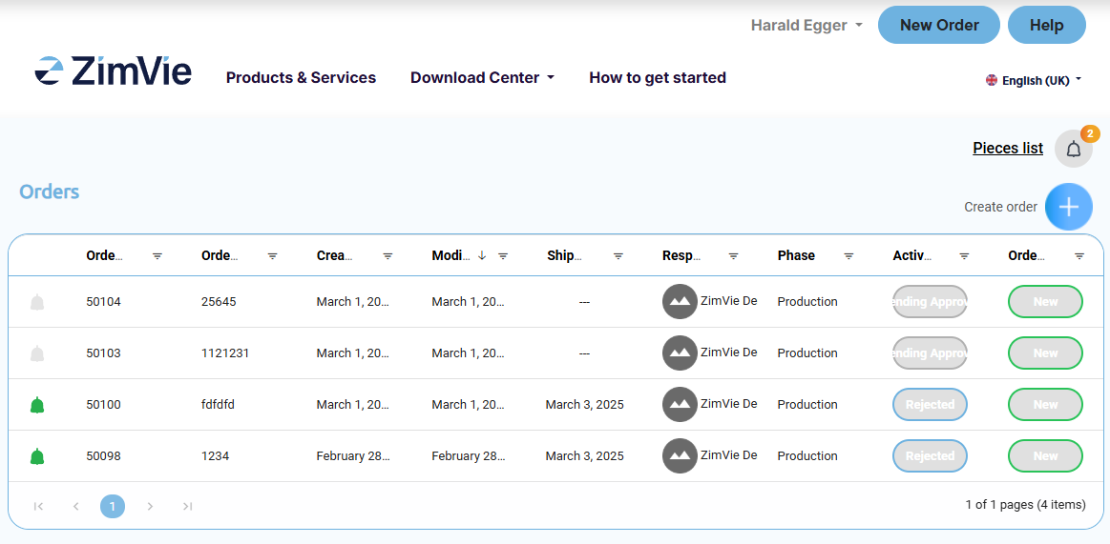

- Dans la barre latérale qui s'affiche, vous pourrez ajouter toute information importante sur le projet ainsi que toutes les notes pertinentes qui, selon vous, pourraient être utiles pour le centre de fraisage.
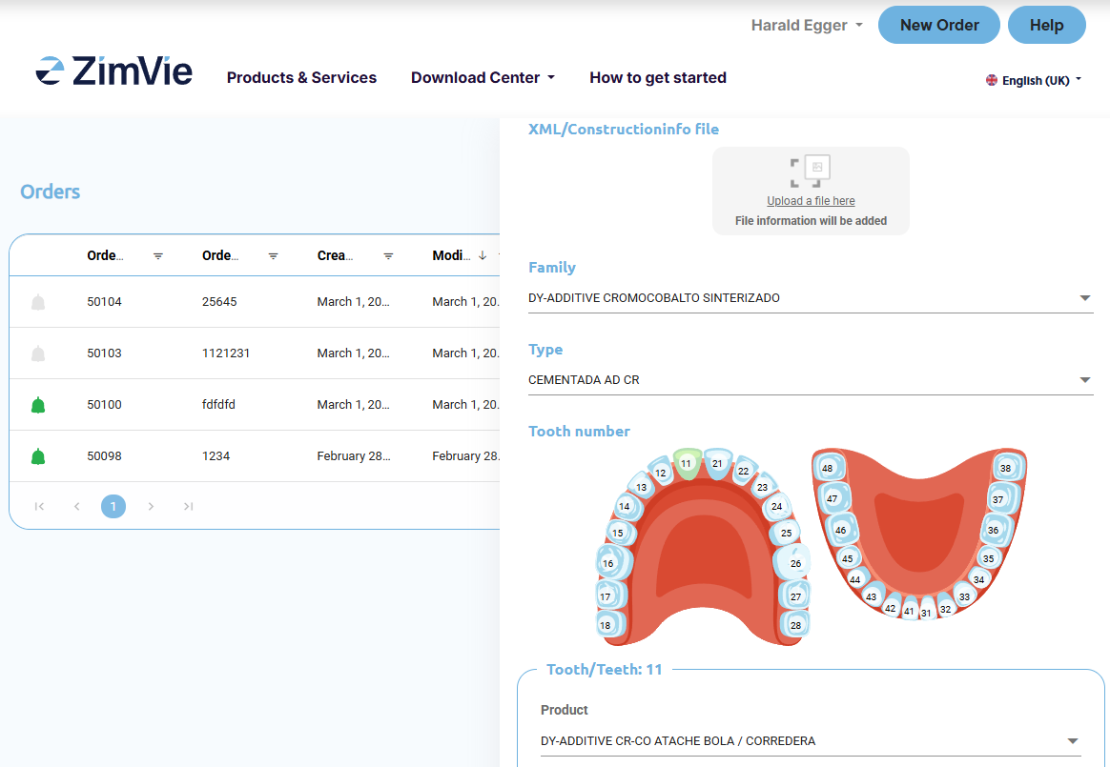
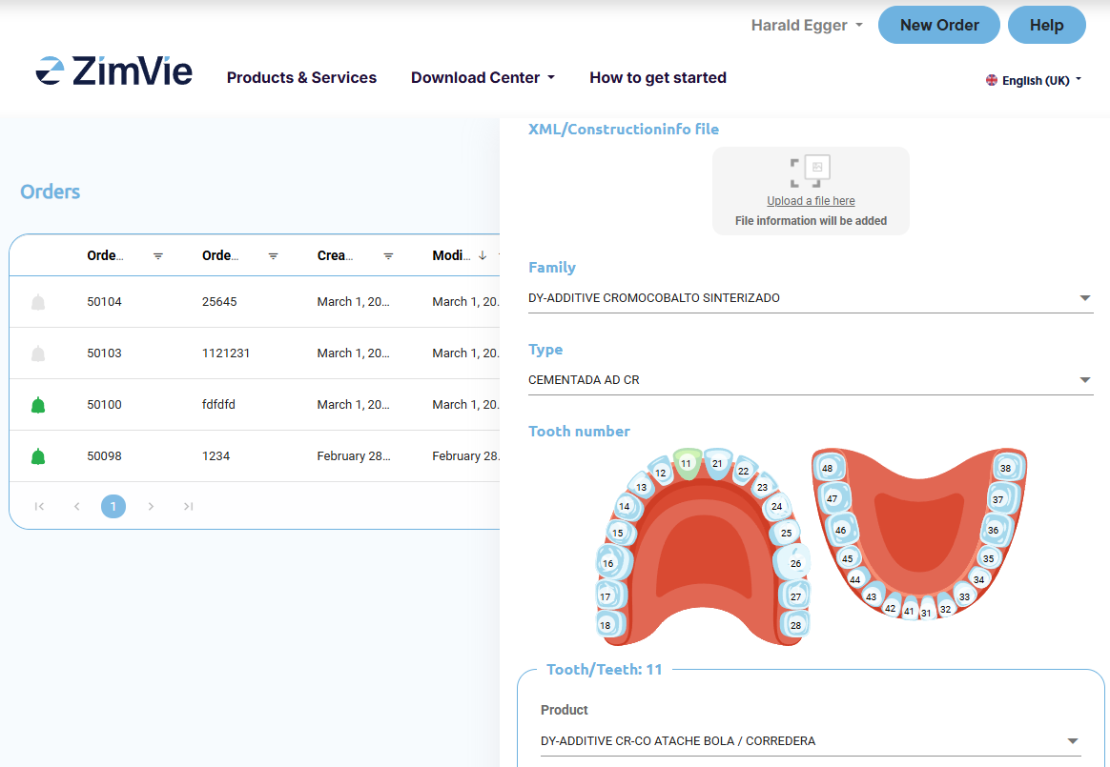
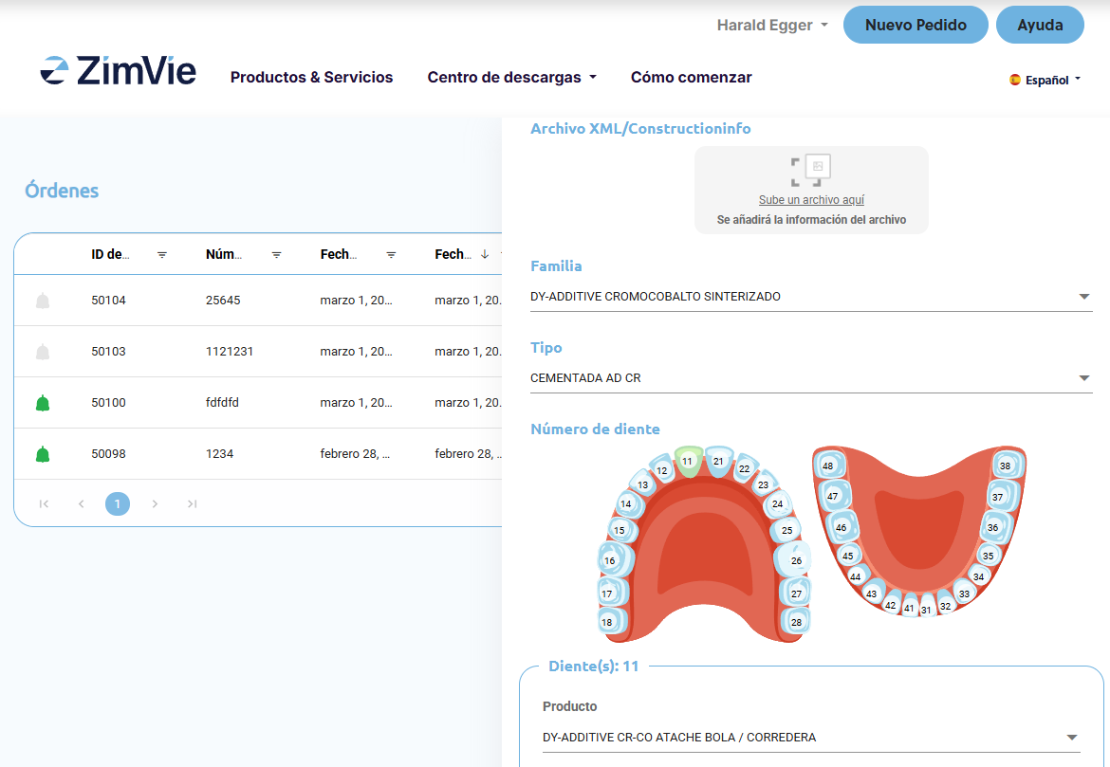

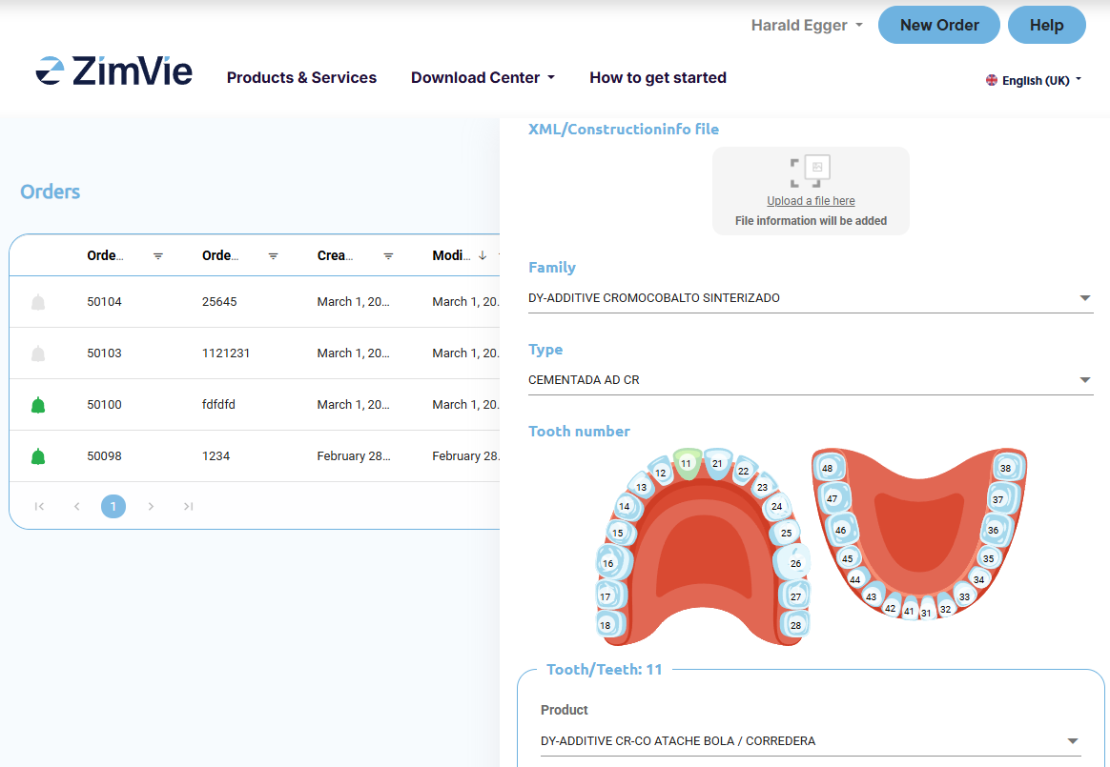
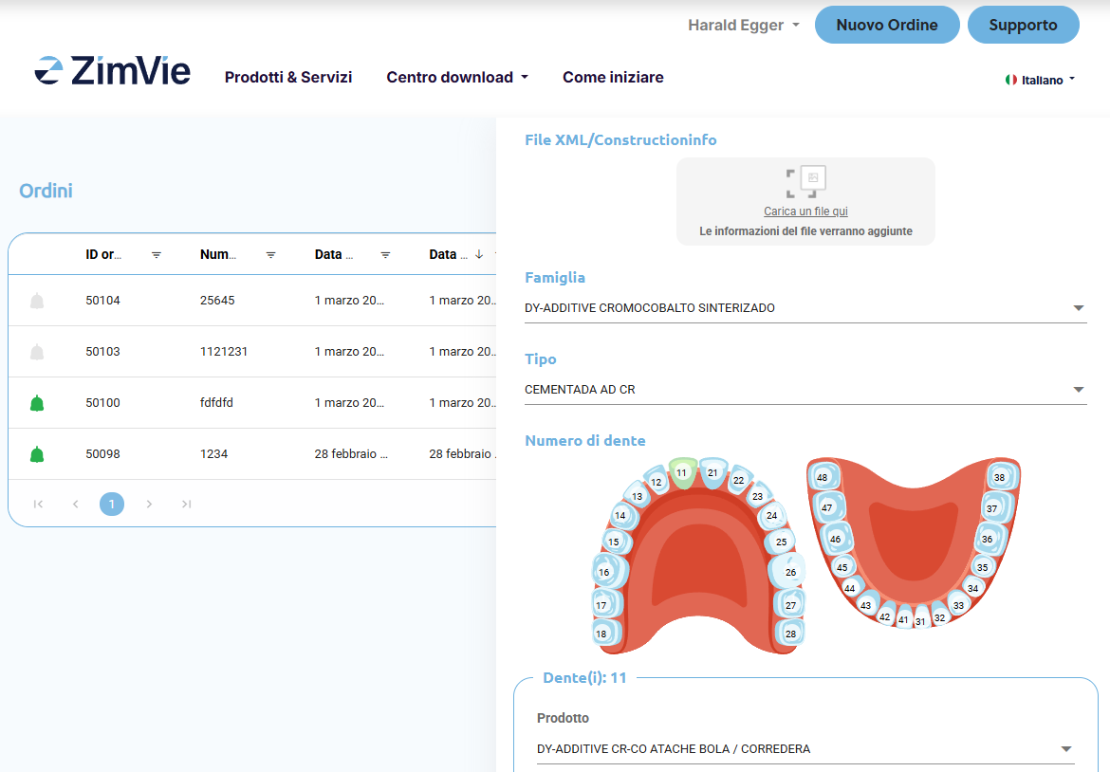
C'est en route!
Une fois prêts, vos produits seront expédiés à l'adresse préalablement choisie.

Helpdesk
Si vous avez besoin d'aide à n'importe quelle étape du processus, contactez notre équipe d'assistance aux technologies numériques dans vos langues préférées